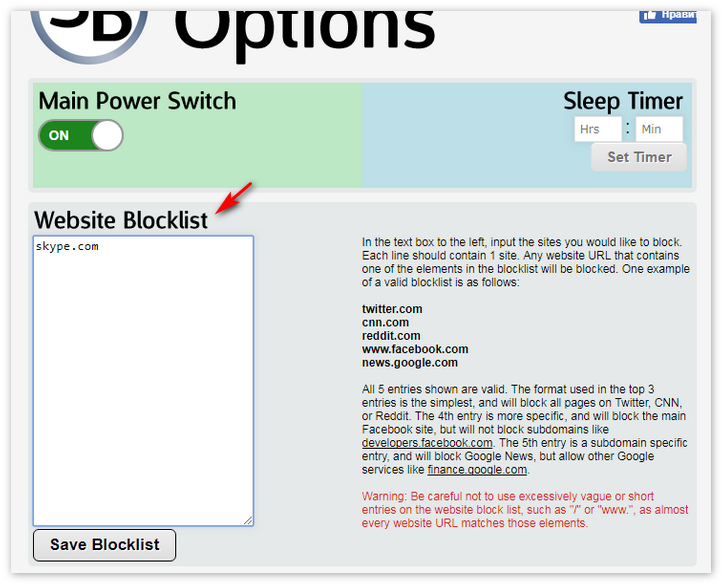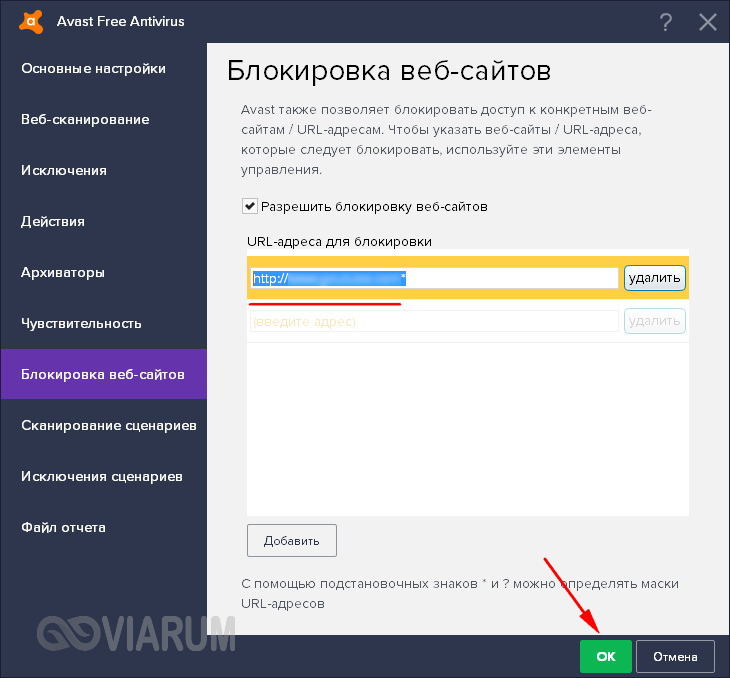Как заблокировать нежелательные сайты на Android
Смартфоны становятся все более доступными и сложно представить без них не только взрослых, но и совсем маленьких детей. Однако ни для кого не секрет, что на просторах всемирной паутины имеется огромная куча самых разнообразных сайтов порой не самого приятного содержания. И что же делать? Забирать смартфон у ребенка? Нет. Можно просто заблокировать доступ к нежелательному контенту. Тем более, что сделать это проще простого.
Ограждаем детей от нежелательного контента
Включите опцию безопасного поиска
Android позволяет заблокировать ряд ресурсов, не прибегая к помощи сторонних программ
Во-первых, вам нужно принять меры, чтобы дети случайно не обнаружили контент для взрослых во время просмотра веб-страниц или даже Google Play Store. К счастью, у Google есть возможность настроить родительский контроль на Android.
Чтобы сделать это, откройте приложение Play Store, нажмите на три линии в верхнем левом углу. Затем нажмите на пункт «Настройки» и «Родительский контроль». Теперь вам нужно установить PIN-код, чтобы включить родительский контроль. Кроме того, вы также можете включить безопасный поиск в браузере Google Chrome. Это позволит исключить из результатов поиска Google не предназначенные для детей изображения, видео и веб-сайты.
Затем нажмите на пункт «Настройки» и «Родительский контроль». Теперь вам нужно установить PIN-код, чтобы включить родительский контроль. Кроме того, вы также можете включить безопасный поиск в браузере Google Chrome. Это позволит исключить из результатов поиска Google не предназначенные для детей изображения, видео и веб-сайты.
OpenDNS — Для блокировки «взрослых фильмов»
Пара настроек и готово!
Лучший способ заблокировать нежелательный контент — это использовать OpenDNS. Этот метод не только ограничит доступ к веб-сайтами для взрослых, но и даст возможность установить фильтры для блокировки другого неприемлемого контента, такого как видео со сценами насилия и так далее. По умолчанию смартфон использует DNS-сервер нашего провайдера. Но если мы заменим его на OpenDNS-серверы, то каждый запрос должен будет проходить через OpenDNS-сервер. И если контент будет признан неуместным, то OpenDNS заблокирует запрос, и, таким образом, ваш ребенок не сможет открыть конкретный сайт.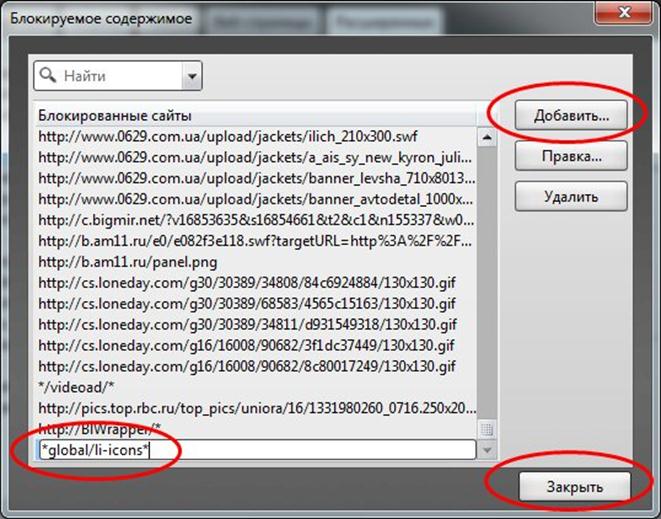
Чтобы установить OpenDNS в качестве DNS-сервера по умолчанию, перейдите в Настройки Android, а затем нажмите «Сеть и интернет». Затем переходите к пункту «Wi-Fi» и нажмите на значок шестеренки рядом с вашим домашним Wi-Fi. На следующей странице вы увидите значок редактирования в правом верхнем углу, нажмите на него. Теперь, чтобы установить IP-адрес DNS, нам нужно будет изменить настройки IP и DHCP. После этого вам нужно ввести IP-адрес и DNS 1, DNS 2 адреса. Получится должно примерно вот это:
- IP-адрес: 192.168.1.105
- DNS 1: 208.67.222.123
- DNS 2: 208.67.220.123
BlockSite — Программная блокировка сайтов
Не ничего надежней старой-доброй ручной блокировки
OpenDNS можно легко обойти с помощью приложения VPN. Кстати говоря, о том, как настроить VPN на смартфоне мы уже рассказывали. Так что подписывайтесь на наш канал в Телеграм, чтобы не упускать подобные материалы.
Но вернемся к теме нашего разговора: если вы считаете, что ваш ребенок достаточно умен, чтобы использовать VPN, то вам нужно предпринять ряд дополнительных мер. Для этого отлично подойдет приложение BlockSite. Оно работает по тому же принципу использования DNS-сервера для блокировки сайтов для взрослых по всему миру и является интуитивно понятным и простым в использовании. При это обойти его при помощи VPN уже не так-то просто. А работает программа в связке с любым браузером, доступным на Android, а также при передаче данных как при помощи Wi-Fi, так и при использовании сети сотового оператора.
Для этого отлично подойдет приложение BlockSite. Оно работает по тому же принципу использования DNS-сервера для блокировки сайтов для взрослых по всему миру и является интуитивно понятным и простым в использовании. При это обойти его при помощи VPN уже не так-то просто. А работает программа в связке с любым браузером, доступным на Android, а также при передаче данных как при помощи Wi-Fi, так и при использовании сети сотового оператора.
Скачать: BlockSite
Как заблокировать нежелательные сайты в интернет
Ограничивать доступ к нежелательным сайтам бывает нужно в различных ситуациях. Родители редко хотят, чтобы их дети посещали сайты для взрослых, онлайн-казино и прочие недоброжелательные ресурсы. А в офисах компаний производительность персонала значительно снижается, если открыт доступ в соцсети. Все это можно устранить множеством способов, заблокировав отдельный ресурс, категорию сайтов или страницы с содержанием определенных слов.
Индивидуальная блокировка сайтов
Блокировать конкретные ресурсы стоит в тех случаях, когда нужно ограничить работу всего нескольких сайтов. Во всех остальных случаях это не эффективно, т.к. список придется постоянно расширять вручную, что отнимает лишнее время.
Во всех остальных случаях это не эффективно, т.к. список придется постоянно расширять вручную, что отнимает лишнее время.
Средства Windows
У операционных семейств Windows есть две утилиты для блокировки доступа к ресурсами: брандмауэр и родительский контроль. С помощью первого можно эффективно ограничивать доступ в интернет отдельным программам, что полезно для приложений казино или социальных сетей. Родительский контроль позволяет фильтровать запуск приложений, пресекая таким образом доступ к веб-ресурсам на корню. Есть здесь один недостаток – оба запрета достаточно легко обойти и инструкций по этому в интернете предостаточно.
Для продвинутых пользователей возможна и индивидуальная блокировка сайтов через специальный файл – hosts. Туда прописывается адрес веб-ресурса и при попытке доступа к нему с этого компьютера выдается ошибка.
Блокировка сайтов в браузере
Для предотвращения доступа к сайтам в отдельных браузерах созданы специальные расширения.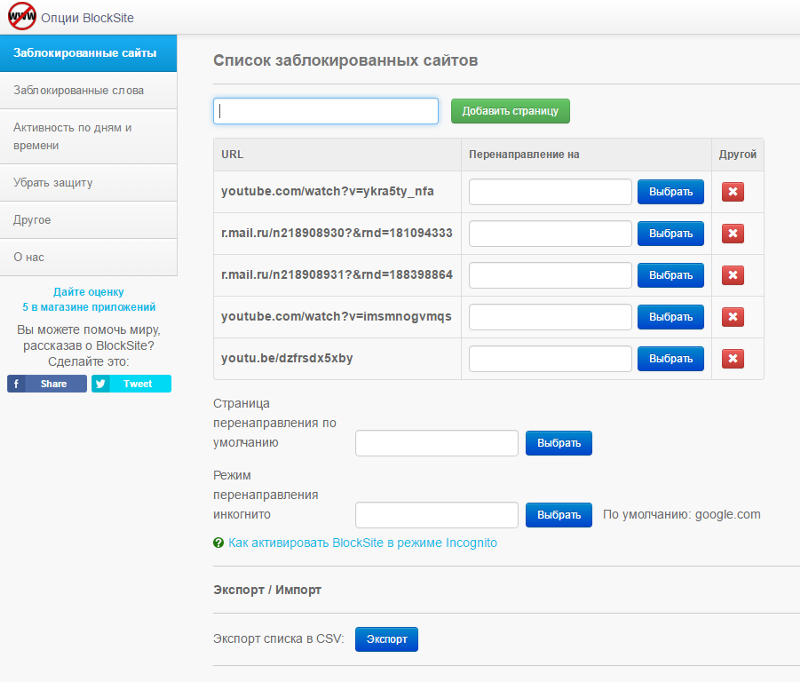
Использование антивирусов
Во многих антивирусах есть функция родительского контроля, которая позволяет индивидуально блокировать конкретные сайты. В NOD 32, например, есть и другая функция – “Список недоброжелательных ресурсов”, которая работает аналогичным способом. При включении автоматического определения ресурсов, NOD будет брать их описание из собственной базы и блокировать доступ к сайтам, которые могут нанести угрозу браузеру, антивирусу и всему компьютеру в целом.
Массовая фильтрация нежелательных сайтов
Общий фильтр пригодится для блокировки целых групп сайтов, например, тематики насилия, наркотиков или игровых автоматов. Эти ресурсы негативно сказываются на развитии личности и уж точно не пригодятся в рабочее время. Сделать это можно ещё большим количеством способов, чем при индивидуальной блокировке.
Средства Windows
Служба “Семейная безопасность Windows Live” в Windows 7 может защитить пользователей от просмотра “плохого” веб-содержимого. В фильтре содержатся регулярно обновляемые категории ресурсов. Так, есть специальные сайты для детей, содержимое которых адаптировано для детского понимания, группа социальных сетей, веб-почта, сайты с анонимным доступом, содержимым для взрослых и не классифицированным контентом. Список категорий, просмотр каторых разрешен или запрещен, пользователь формирует самостоятельно, установив, как минимум, базовый уровень защиты для системы.
Блокировка в браузере
Ситуация с групповой блокировкой в браузерах несколько иная. Так, можно использовать дополнение CensureBlock, которое есть и для Opera, и для Firefox, и для Chrome. Оно блокирует все сайты с *censure block* тематикой, значительно очищая кругозор пользователя. Список ресурсов регулярно обновляется, а все случайные сервисы, которые попали под фильтр, быстро оттуда удаляются.
Так, можно использовать дополнение CensureBlock, которое есть и для Opera, и для Firefox, и для Chrome. Оно блокирует все сайты с *censure block* тематикой, значительно очищая кругозор пользователя. Список ресурсов регулярно обновляется, а все случайные сервисы, которые попали под фильтр, быстро оттуда удаляются.
Другой вариант блокировки опасных сайтов – Яндекс.DNS. Он анализирует данные поиска, сравнивает их с информацией собственного антивируса Яндекса и выдает сообщение при попытке захода на сайт. К списку плохих ресурсов относятся сайты с вредоносным кодом и мошеннические сервисы.
Детский браузер Гогуль
Для родителей, которые хотят развивать свое чадо и давать ему только проверенную и качественную информацию, оградив от кучи информационного мусора, блуждающего по просторам интернета, создан детский браузер. В нем есть свой каталог сайтов, которые отобраны психологами и педагогами. Родители всегда могут просмотреть, какие сайты посещал их ребенок, а также изменить список доступных ресурсов.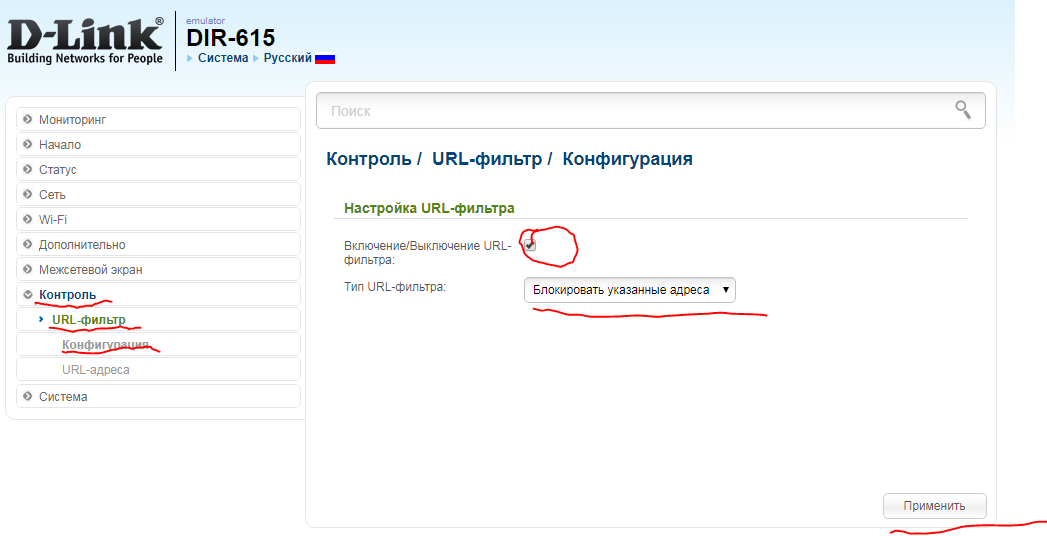 Отбором материалов занимается специальная команда людей, которые постоянно работают с детьми и знают их лучше, чем себя.
Отбором материалов занимается специальная команда людей, которые постоянно работают с детьми и знают их лучше, чем себя.
Антивирусы и родительский контроль
Как говорилось в другой нашей статье, антивирусы могут блокировать как индивидуальные ресурсы, так и целые пакеты сайтов. Лучших результатов здесь удалось добиться студии “Доктор Веб”. Они создали несколько списков сайтов с нежелательным содержимым: наркотики, азартные игры, насилие, нецензурная лексика, терроризм и многое другое может быть заблокировано всего одним нажатием. Списки ресурсов регулярно дополняются: здесь нет случайных сайтов, все они в чем-то провинились и теперь не должны попадать на глаза пользователям.
Множество программ позволяют осуществлять родительский контроль и блокировать группы сайтов. Одна из таких – AntiPorn, которая полностью перекрывает доступ к сайтам для взрослых. Такой контент не нужен вашим детям, поэтому его нужно устранять в первую очередь.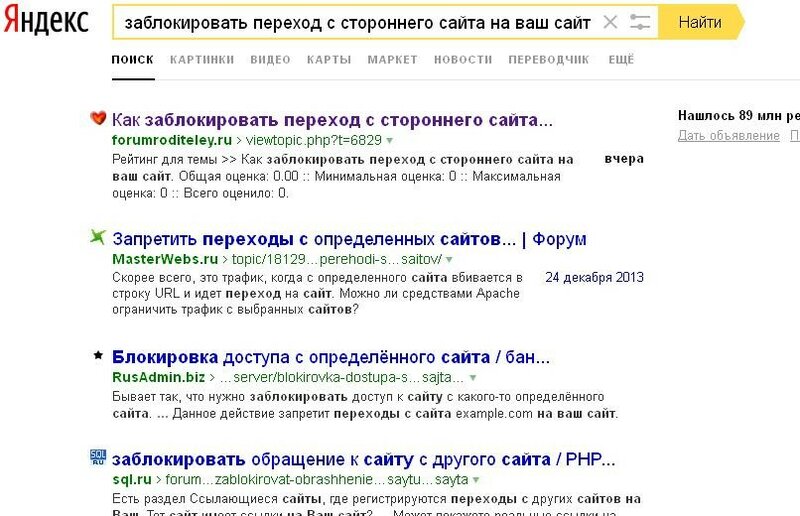 Программа Naomi имеет более широкий функционал: к содержимому для взрослых добавились сцены насилия, наркомания, терроризм, секты, азартные игры и многое другое. Программа отслеживает сайты, которые использует пользователь и в режиме реального времени препятствует их отображению.
Программа Naomi имеет более широкий функционал: к содержимому для взрослых добавились сцены насилия, наркомания, терроризм, секты, азартные игры и многое другое. Программа отслеживает сайты, которые использует пользователь и в режиме реального времени препятствует их отображению.
Есть и еще один ресурс – KidsControl, у которого даже есть собственная база ресурсов. В каталог помещаются сайты азартной тематики, с содержимым для взрослых, форумы с нежелательными тематиками, пропагандистские сайты и многое другое. К списку от производителя можно добавить и свои ресурсы, чтобы полностью оградить пользователя от “грязного” контента.
“Детский интернет”
Эта услуга доступна клиентам оператора связи МегаФон и основана на ограничении доступа к сайтам с нежелательным содержимым. База регулярно обновляется, ежедневно добавляется до 100 тыс. новых сайтов. Они разделены по категориям: интернет-ресурсы для взрослых, онлайн-магазины запрещенных товаров, сайты, связанные с азартными играми, терроризмом, насилием, пропагандой, анонимайзеры и многое другое.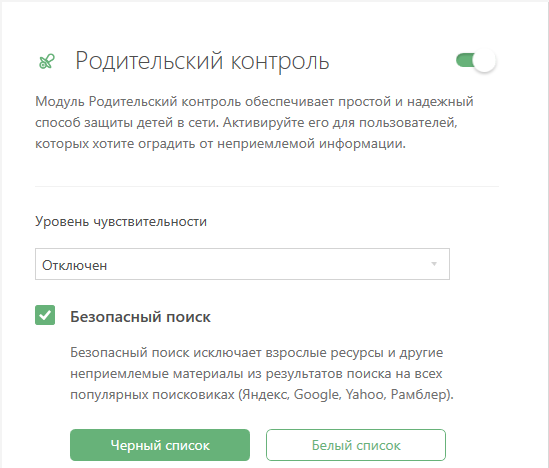
Возможностей и для массовой блокировки сайтов, и для индивидуальной более чем достаточно, нужно лишь правильно их использовать. Тогда ваши дети будут получать только проверенный и специально подготовленный контент, а сотрудники не будут заниматься глупостями на работе.
Как заблокировать сайты для взрослых на iPhone ребенка
Рано или поздно родители покупают ребенку собственный смартфон. Чтобы как-то оградить свое чадо от нежелательного контента, нужно настроить ряд ограничений на самом гаджете.
Для этого в iOS предусмотрен целый раздел параметров. Сейчас расскажем, как быстро оградить ребенка от взрослых сайтов и опасных приложений.
📌 Спасибо re:Store за полезную информацию. 👌
Как настроить ограничение на посещение сайтов в iOS
1. Перейдите в Настройки – Экранное время и активируйте фишку.
Перейдите в Настройки – Экранное время и активируйте фишку.
2. Во время первоначальной настройки укажите, что используемый гаджет это смартфон ребенка.
3. Далее укажите четырехзначный пароль для отключения ограничений и учетную запись Apple ID, при помощи которой можно будет его сбросить.
Не следует указывать в качестве пароля известные ребенку коды и данные от учетной записи Apple.
4. Перейдите в раздел Контент и конфиденциальность – Ограничение контента – Веб контент и выберите значение Без сайтов для взрослых. Можно сделать ограничения более строгими и вручную указать только доступные для посещения ресурсы.
5. Кроме этого в разделе Контент и конфиденциальность – Ограничение контента – Приложения можно установить возрастной рейтинг на устанавливаемые из App Store программы. Так ребенок не сможет потенциально видеть неподходящий контент через приложения.
Так можно регулировать просматриваемые пользователем данные на уровне ограничений iOS.
🤓 Хочешь больше? Подпишись на наш Telegram. … и не забывай читать наш Facebook и Twitter 🍒 В закладки iPhones.ru Все настраивается за минуту.Артём Суровцев
@artyomsurovtsevЛюблю технологии и все, что с ними связано.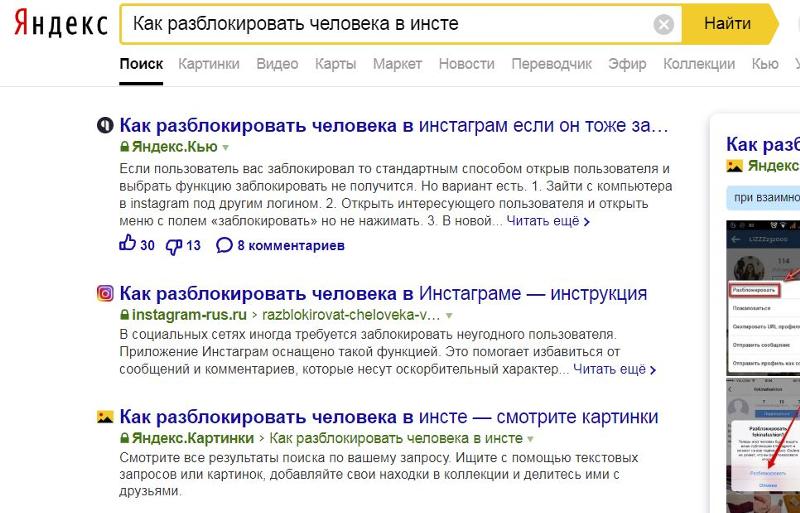 Верю, что величайшие открытия человечества еще впереди!
Верю, что величайшие открытия человечества еще впереди!
- До ←
Появились рендеры AirPods 3 в стиле AirPods Pro. Возможно, их покажут в марте
- После →
Созданный в СССР Ту-144 поразил мир и летал быстрее звука. Но успех резко оборвался
Родительский контроль Windows 10 — Как заблокировать сайты для взрослых. G-ek.com
Вы хотите заблокировать контент для взрослых на вашем компьютере или неподходящие для вашего ребенка веб-сайты? Вот как можно заблокировать сайты для взрослых на ПК с Windows 10.
Как заблокировать сайты для взрослых на компьютере и как заблокировать неподходящие сайты для ребенка на телефоне?
Это два самых распространенных вопроса, которые в наши дни ищут почти все родители в мире.
Большинство родителей уже достаточно разбираются в технологиях в наши дни. Все мы ежедневно посещаем тонны веб-сайтов, и некоторые из них не совсем подходят для детей в наших семьях.
Все мы ежедневно посещаем тонны веб-сайтов, и некоторые из них не совсем подходят для детей в наших семьях.
Сегодня мы рассмотрим, как блокировать неподходящие веб-сайты и как блокировать контент для взрослых на компьютере, чтобы дети в семье не могли получить к нему доступ без нашего разрешения.
Мы рассмотрим два различных способа, с помощью которых вы можете легко заблокировать опасные веб-сайты и сайты для взрослых на ПК с Windows 10. Мы надеемся, что благодаря этому руководству мы сможем ответить на все ваши вопросы о блокировке сайтов под управлением Windows 10. Итак, начнем.
Несомненно, сайты для взрослых являются головной болью в своем классе, и для блокировки всех неподходящих сайтов мы рекомендуем один из следующих способов:
Как заблокировать контент для взрослых в Windows 10
Запретить пользователю возможность просмотра недопустимого содержимого в Интернете — это очень просто, потому что для ограничения просмотра веб-страниц в браузерах Internet Explorer и Edge, Microsoft предоставила особую возможность блокировать неподходящие сайты на устройствах с Windows 10.
Чтобы заблокировать сайты для взрослых на компьютерах с Windows 10, выполните следующие действия:
Шаг 1: Прежде всего, нажмите одновременно клавиши Win + I или на значок шестеренки в меню «Пуск», чтобы открыть «Параметры», а затем перейдите в группу настроек «Учетные записи».
Шаг 2: Затем перейдите на панель «Семья и другие пользователи» и нажмите ссылку «Управление настройками семьи через интернет».
Важное примечание: если вы не добавили своих детей в систему в качестве отдельных участников, вам придется это сделать, прежде чем продолжить, иначе вы не сможете увидеть ссылку «Управление настройками семьи через Интернет».
Следуйте этому руководству и узнайте: Как создать учетную запись в Windows 10 для мониторинга активности вашего ребенка на ПК
Шаг 3: После нажатия на ссылку, вы будете перенаправлены на страницу учетной записи Microsoft | Ваша семейная веб-страница. Здесь вы должны войти в свою учетную запись Microsoft ( если вы еще этого не сделали ).
Здесь вы должны войти в свою учетную запись Microsoft ( если вы еще этого не сделали ).
Шаг 4: После того, как вы вошли в свою семейную учетную запись, кликните ссылку «Ограничения на содержимое» под учетной записью вашего ребенка.
Шаг 5: Теперь в разделе «Ограничения на содержимое» прокрутите вниз до раздела «Просмотр веб-страниц» и передвиньте ползунок переключателя «Блокировать недопустимые веб-сайты.» в положение «Вкл .».
Включение этого параметра предотвратит доступ детской учетной записи к сайтам для взрослых и всем видам нежелательного содержимого в интернете. Еще раз напомним, что этот способ позволяет заблокировать неприемлемые страницы и защитит вашего ребенка от сайтов и результатов поиска, которые неприемлемы для его возраста.
Эта настройка работает только с Microsoft Edge и Internet Explorer на устройствах Windows 10 и Xbox One и блокирует распространенные браузеры, чтобы обеспечить безопасность вашего ребенка.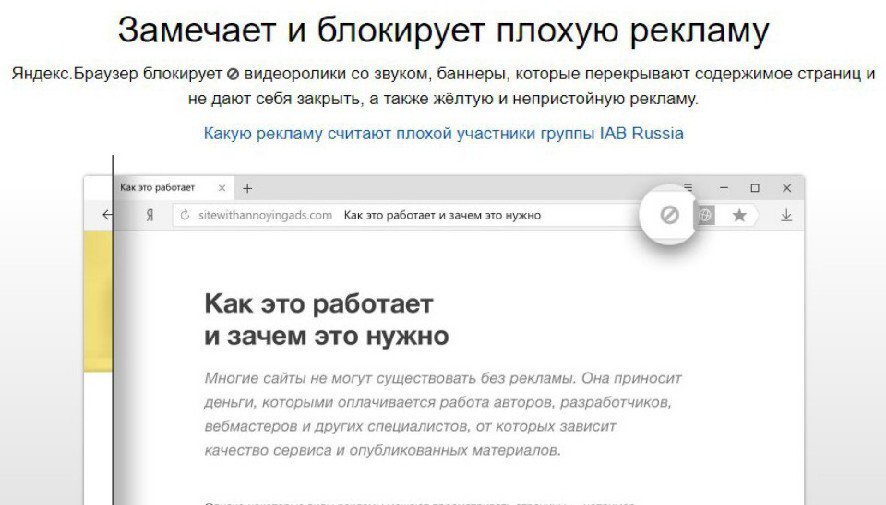 Чтобы разблокировать их, перейдите в пункт «Всегда запрещать» раздела «Приложения, игры и мультимедиа» выше.
Чтобы разблокировать их, перейдите в пункт «Всегда запрещать» раздела «Приложения, игры и мультимедиа» выше.
Но большинство людей не используют эти два интернет-браузера ( браузер Google Chrome используют более 61% людей во всем мире ). Таким образом, следующий способ заблокирует нежелательный контент во всех веб-браузерах.
Как заблокировать сайты для взрослых в Google Chrome?
В случае, если вы хотите заблокировать неподобающие веб-сайты в браузере Google Chrome, вы можете легко установить родительский контроль Google или использовать мощное расширение родительского контроля Google Chrome. Следуйте этим пошаговым инструкциям, чтобы узнать:
Как заблокировать сайты для взрослых в Windows 10 с помощью OpenDNS
Если вам интересно, как вы можете настроить свой компьютер или мобильные устройства таким образом, чтобы любые сайты с контентом для взрослых автоматически блокировались, вам следует попробовать OpenDNS.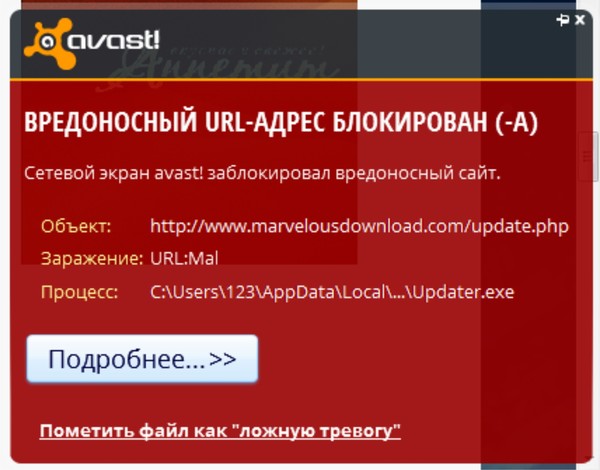
OpenDNS — это бесплатная служба интернет-безопасности, которая определенно блокирует все сайты для взрослых, но некоторые конкретные домены, такие как YouTube.com, которые могут содержать контент с рейтингом r, будут по-прежнему доступны.
Прежде всего, посетите веб-страницу OpenDNS Family Shield, чтобы получить серверы имен FamilyShield.
Как только вы нашли серверы имен OpenDNS FamilyShield, теперь вам нужно изменить настройки DNS на вашем компьютере. Вот как изменить DNS-сервер на ПК с Windows 10:
Шаг 1: Во — первых, кликните правой кнопкой мыши на кнопке «Пуск», а затем выберите вариант «Сетевые подключения» или просто откройте «Сеть и Интернет» в приложении Параметры.
Шаг 2: В окне «Сеть и Интернет» перейдите к Wi-Fi или Ethernet подключению, а затем нажмите ссылку «Настройка параметров адаптера».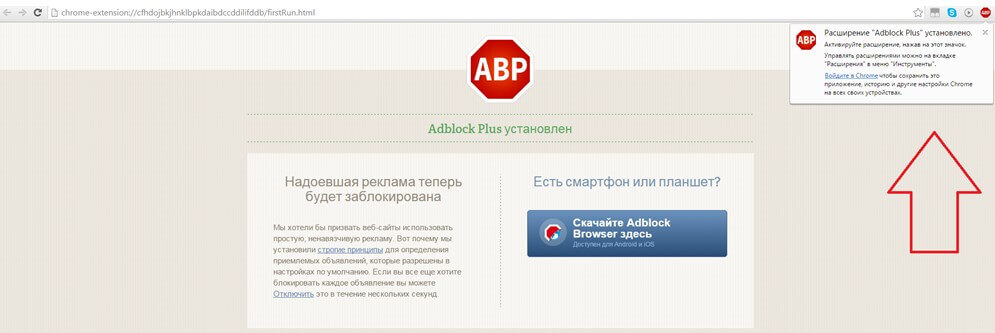
Шаг 3: Затем кликните правой кнопкой мыши на используемом сетевом подключении (будь то WiFi или Ethernet ) и откройте «Свойства».
Шаг 4: Теперь на вкладке «Сеть» в диалоговом окне «Свойства» дважды кликните параметр «IP версии 4 (TCP / IPv4)».
Шаг 5: Теперь на вкладке «Общие» в диалоговом окне «Свойства протокола Интернета версии 4 (TCP / IPv4)» измените второй параметр «Получить адрес DNS-сервера автоматически» на «Использовать следующие адреса DNS-серверов», а затем введите:
208.67.222.123 в опции Предпочитаемый DNS
208.67.220.123 в опции Альтернативный DNS
Шаг 6: После изменения параметров Предпочитаемый и Альтернативный DNS нажмите кнопку «OK», чтобы сохранить изменения.
Изменение настроек DNS в Windows 10, как описано выше, поможет вам заблокировать весь нежелательный контент и заблокировать сайты для взрослых.
Заключение
Итак, я надеюсь, вы получили ответ на вопрос, как заблокировать сайты для взрослых на ПК с Windows 10. Это пошаговое руководство поможет вам научиться блокировать плохие сайты на компьютере без использования стороннего программного обеспечения для обеспечения безопасности ваших детей в Интернете.
Если у вас есть еще вопросы относительно блокировки контента для взрослых в Windows 10 или если вы не можете заблокировать сайты для взрослых на вашем компьютере, не стесняйтесь спрашивать нас в комментариях ниже.
Использование средств родительского контроля на iPhone, iPad и iPod touch
С помощью параметра «Контент и конфиденциальность» функции «Экранное время» можно блокировать или ограничивать доступ к определенным приложениям и функциям на устройстве вашего ребенка. Также можно установить ограничения в отношении ненормативного контента, покупок, загрузок и конфиденциальности в настройках iPhone, iPad или iPod touch.
Также можно установить ограничения в отношении ненормативного контента, покупок, загрузок и конфиденциальности в настройках iPhone, iPad или iPod touch.
Настройка параметра «Контент и конфиденциальность»
- Перейдите в меню «Настройки» и выберите функцию «Экранное время».
- Нажмите «Продолжить» и выберите вариант «Это мой [устройство]» или «Это [устройство] моего ребенка».
- Если вы являетесь родителем или опекуном и хотите исключить возможность изменения настроек на вашем устройстве другим членом семьи, выберите вариант «Использовать код-пароль», затем введите код-пароль повторно для подтверждения. В ОС iOS 13.4 и более поздней версии после подтверждения код-пароля вам будет предложено ввести идентификатор Apple ID и пароль.
 С их помощью можно сбросить код-пароль, если вы забудете его.
С их помощью можно сбросить код-пароль, если вы забудете его. - Если вы настраиваете функцию «Экранное время» на устройстве своего ребенка, следуйте указаниям, пока не появится запрос на ввод основного кода-пароля, и введите его. Введите код-пароль повторно для подтверждения. В ОС iOS 13.4 и более поздней версии после подтверждения код-пароля вам будет предложено ввести идентификатор Apple ID и пароль. С их помощью можно сбросить код-пароль, если вы забудете его.
- Если вы являетесь родителем или опекуном и хотите исключить возможность изменения настроек на вашем устройстве другим членом семьи, выберите вариант «Использовать код-пароль», затем введите код-пароль повторно для подтверждения. В ОС iOS 13.4 и более поздней версии после подтверждения код-пароля вам будет предложено ввести идентификатор Apple ID и пароль.
- Нажмите «Контент и конфиденциальность». При необходимости введите код-пароль и выберите вариант «Контент и конфиденциальность».
Обязательно выберите код-пароль, не совпадающий с тем, который используется для разблокировки устройства. Чтобы изменить код-пароль на устройстве вашего ребенка, перейдите в меню «Настройки» > «Экранное время» > [имя вашего ребенка]. Затем нажмите «Изменить код-пароль Экранного времени» или «Выключить код-пароль Экранного времени» и подтвердите изменения с помощью Face ID, Touch ID или кода-пароля устройства.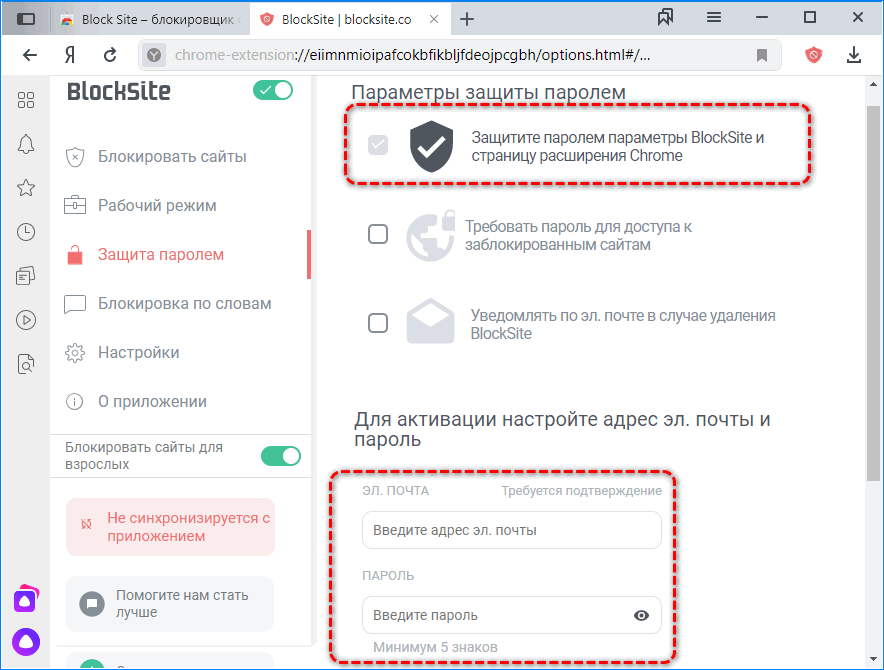
Если вы забыли код-пароль для Экранного времени, обновите устройство до последней версии ОС iOS или iPadOS, затем сбросьте код-пароль. Если у вас не получается обновить устройство, сотрите данные на нем и настройте его как новое, чтобы удалить код-пароль и выбрать новый. При восстановлении данных устройства из резервной копии код-пароль не удаляется.
Блокировка покупок в iTunes Store и App Store
Можно также исключить для вашего ребенка возможность устанавливать или удалять приложения, осуществлять встроенные покупки и т. д. Чтобы блокировать покупки или загрузки в iTunes Store и App Store, выполните следующие действия.
- Перейдите в меню «Настройки» и выберите функцию «Экранное время».
- Нажмите «Контент и конфиденциальность». При необходимости введите пароль.
- Нажмите «Покупки в iTunes Store и App Store».

- Выберите настройку и установите значение «Не разрешать».
Можно также изменить настройки пароля для дополнительных покупок в iTunes Store, App Store или «Магазине книг». Выполните действия 1–3 и выберите вариант «Запрашивать всегда» или «Не запрашивать».
Предоставление доступа ко встроенным приложениям и функциям
Можно ограничить использование встроенных приложений или функций. При выключении приложений и функций они не удаляются, а просто временно исчезают с экрана «Домой». Например, если выключить приложение «Почта», оно не будет отображаться на экране «Домой», пока вы не включите его снова.
Чтобы изменить список разрешенных приложений, выполните следующие действия.
- Перейдите в меню «Настройки» и выберите функцию «Экранное время».

- Нажмите «Контент и конфиденциальность».
- Введите пароль к функции «Экранное время».
- Нажмите «Разрешенные приложения».
- Выберите приложения, к которым вы хотите разрешить доступ.
Предотвращение доступа к ненормативному контенту и возрастной ценз
Можно также предотвратить воспроизведение музыки с ненормативным контентом и просмотр фильмов или телешоу с определенным возрастным цензом. Приложения также имеют возрастной ценз, который можно изменить с помощью ограничений в отношении контента.
Чтобы ограничить доступ к ненормативному контенту и применить возрастной ценз, выполните следующие действия.
- Перейдите в меню «Настройки» и выберите функцию «Экранное время».
- Нажмите «Контент и конфиденциальность», а затем — «Ограничения контента».
- Выберите настройки для каждой функции или настройку в разделе «Разрешенный контент магазина».

Ниже приведены типы контента, доступ к которому можно ограничить.
- Возрастной ценз: выберите страну или регион в разделе возрастного ценза, чтобы к контенту автоматически применялся соответствующий возрастной ценз для этого региона.
- Музыка, подкасты и новости: исключите возможность воспроизводить музыку, видеоклипы, подкасты и новости с ненормативным контентом.
- Музыкальные видеоклипы: исключите возможность искать и просматривать музыкальные видеоклипы
- Музыкальные профили: исключите возможность предоставлять друзьям общий доступ к тому, что вы слушаете, и отображать то, что слушают они
- Фильмы: исключите фильмы с определенным возрастным цензом.
- Телешоу: исключите телешоу с определенным возрастным цензом.
- Книги: исключите контент с определенным возрастным цензом.
- Приложения: исключите приложения с определенным возрастным цензом.
Блокировка контента из Интернета
iOS и iPadOS могут автоматически фильтровать содержимое веб-сайтов, чтобы ограничить доступ к материалам для взрослых в Safari и приложениях на вашем устройстве. Можно также добавить определенные веб-сайты в список разрешенных или заблокированных либо же предоставить доступ только к разрешенным веб-сайтам. Выполните указанные ниже действия.
Можно также добавить определенные веб-сайты в список разрешенных или заблокированных либо же предоставить доступ только к разрешенным веб-сайтам. Выполните указанные ниже действия.
- Перейдите в меню «Настройки» и выберите функцию «Экранное время».
- Нажмите «Контент и конфиденциальность», а затем введите пароль к функции «Экранное время».
- Нажмите «Ограничения контента», а затем — «Веб-содержимое».
- Выберите вариант «Неограниченный доступ», «Лимит сайтов для взрослых» или «Только разрешенные веб-сайты».
В зависимости от предоставленного доступа может потребоваться добавить определенные сведения, например адрес веб-сайта, который необходимо заблокировать.
Ограничение использования Siri для поиска в Интернете
Чтобы ограничить возможности Siri, выполните следующие действия.
- Перейдите в меню «Настройки» и выберите функцию «Экранное время».
- Нажмите «Контент и конфиденциальность», а затем — «Ограничения контента».
- Прокрутите вниз до пункта Siri и выберите нужные настройки.
Можно ограничить следующие возможности Siri.
- Поиск контента в Интернете: запретите Siri выполнять поиск в Интернете.
- Ненормативная лексика: запретите Siri отображать ненормативную лексику.
Ограничения для приложения Game Center
Чтобы ограничить возможности приложения Game Center, выполните следующие действия.
- Перейдите в меню «Настройки» и выберите функцию «Экранное время».
- Нажмите «Контент и конфиденциальность», а затем — «Ограничения контента».
- Прокрутите вниз до пункта Game Center и выберите нужные настройки.
Можно ограничить следующие возможности приложения Game Center.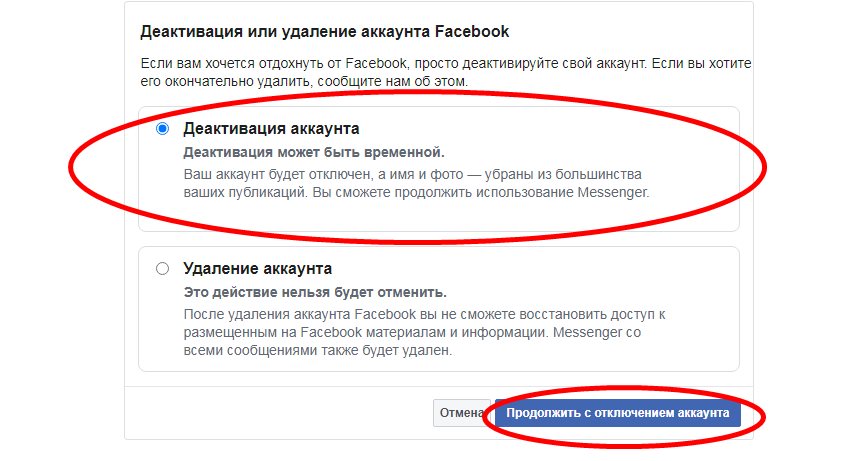
- Многопользовательские игры: исключите возможность играть в многопользовательские игры, разрешите играть только с друзьями или с любыми пользователями.
- Добавление друзей: исключите возможность добавлять друзей в Game Center.
- Связаться с друзьями: исключите возможность делиться списком друзей пользователя Game Center с играми сторонних разработчиков.
- Запись экрана: исключите возможность записывать изображение с экрана и звук.
- Многопользовательские игры рядом: исключите возможность включать настройку для игр рядом.
- Обмен личными сообщениями: исключите возможность пользоваться голосовым чатом, а также отправлять или получать пользовательские сообщения с приглашениями в игру или в друзья.
- Изменения видимости профиля: исключите возможность изменять настройки конфиденциальности профиля.
- Изменения аватара и псевдонима: исключите возможность изменять аватары и псевдонимы в Game Center.
Возможность изменять настройки конфиденциальности
Настройки конфиденциальности на вашем устройстве позволяют контролировать доступ приложений к хранящимся на устройстве сведениям или аппаратным функциям. Например, можно позволить приложению для социальных сетей запрашивать разрешение на использование камеры, чтобы делать и отправлять снимки.
Например, можно позволить приложению для социальных сетей запрашивать разрешение на использование камеры, чтобы делать и отправлять снимки.
Чтобы разрешить изменение настроек конфиденциальности, выполните следующие действия.
- Перейдите в меню «Настройки» и выберите функцию «Экранное время».
- Нажмите «Контент и конфиденциальность». При необходимости введите пароль.
- Нажмите «Конфиденциальность» и выберите настройки, доступ к которым необходимо запретить.
Вот некоторые настройки и возможности, доступ к которым можно запретить.
- Службы геолокации: запретите приложениям и веб-сайтам получать доступ к местонахождению.
- Контакты: запретите приложениям получать доступ к вашим контактам.
- Календари: запретите приложениям получать доступ к вашему календарю.
- Напоминания: запретите приложениям получать доступ к вашим напоминаниям.
- Фотографии: запретите приложениям получать доступ к вашим фотографиям.
- Передача сведений о геопозиции: запретите приложениям «Сообщения» и «Найти друзей» получать доступ к сведениям о местонахождении.
- Общий доступ к Bluetooth: запретите устройствам и приложениям передавать данные через Bluetooth.
- Микрофон: запретите приложениям получать доступ к вашему микрофону.
- Распознавание речи: запретите приложениям получать доступ к функциям «Распознавание речи» и «Диктовка».
- Реклама: запретите изменять настройки, связанные с рекламой.
- Медиа и Apple Music: запретите приложениям получать доступ к вашим фотографиям, видеороликам или медиатеке.
Возможность изменять другие настройки и функции
Разрешить изменение других настроек и функций можно так же, как и в случае с настройками конфиденциальности.
- Перейдите в меню «Настройки» и выберите функцию «Экранное время».
- Нажмите «Контент и конфиденциальность». При необходимости введите пароль.
- В разделе «Разрешить изменения» выберите функции или настройки, которые можно изменять, а затем — «Разрешить» или «Не разрешать».
Вот некоторые настройки и возможности, изменение которых можно разрешить.
- Пароли: запретите изменять пароли
- Учетной записи: запретите изменять учетные записи в разделе «Пароли»
- Сотовых данных: запретите изменять настройки, связанные с передачей данных по сотовой сети.
- Громкие звуки тише: запрет изменения настроек громкости для безопасного прослушивания
- Не беспокоить водителя: запретите вносить изменения в режим «Не беспокоить водителя».
- Телепровайдера: запретите изменять настройки, связанные с поставщиком телевизионных услуг.
- Фоновой активности ПО: запретите изменять работу фоновых приложений
Дополнительная информация
Организации и учебные заведения часто используют профили, позволяющие включать ограничения. Чтобы узнать, установлен ли профиль на вашем устройстве, перейдите в меню «Настройки» > «Основные» > «Профили». За дополнительной информацией обратитесь к администратору или лицу, настраивавшему профиль.
Информация о продуктах, произведенных не компанией Apple, или о независимых веб-сайтах, неподконтрольных и не тестируемых компанией Apple, не носит рекомендательного или одобрительного характера. Компания Apple не несет никакой ответственности за выбор, функциональность и использование веб-сайтов или продукции сторонних производителей. Компания Apple также не несет ответственности за точность или достоверность данных, размещенных на веб-сайтах сторонних производителей. Обратитесь к поставщику за дополнительной информацией.
Дата публикации:
Нежелательные сайты
Нежелательные сайты — это ресурсы, не рекомендованные к посещению частными или корпоративными пользователями из-за опасности причинения вреда жизни или психологическому здоровью, снижения проиводительности труда. Запрет может быть наложен по разным причинам и применен к нескольким категориям лиц:
- К самому себе. Такой шаг позволяет рационально планировать время, не отвлекаясь на посещение развлекательных ресурсов.
- К несовершеннолетним. От посещения сайтов, содержащих запрещенную информацию (например, порнографические изображения), оберегает Роскомнадзор, а родители могут ограничить доступ к онлайн-играм, социальным сетям и другим сайтам, способным, по мнению взрослых, нанести вред ребенку.
- К сотрудникам компании. Руководство организаций блокирует посещение ряда сайтов, чтобы работники не отвлекались от производственного процесса, а также чтобы снизить риск заражения систем вредоносными программами.
Почему надо блокировать нежелательные сайты
Посещение нежелательных сайтов несет негативные последствия разного характера:
- Информация может отрицательно повлиять на физическое, психическое здоровье несовершеннолетнего, на формирование личности, воспитание моральных качеств.
- Сетевые сообщества, пропагандирующие наркотики или суицид, могут очень негативно воздействовать на детскую психику.
- Чрезмерное, неконтролируемое посещение сайтов развлекательного характера, социальных сетей препятствует самоорганизации детей, снижает их интерес к учебе и ухудшает успеваемость. В корпоративной среде от этого снижается производительность труда.
- Как в домашних условиях, так и в организациях посещение сайтов с сомнительным контентом может привести к заражению системы вредоносными агентами, краже личных или деловых данных, утечке ценной информации.
Способы ограничения доступа к нежелательным сайтам
Блокировка сайтов может быть индивидуальной и массовой. Индивидуальная блокировка подразумевает ограничение доступа к отдельным сайтам. Она удобна, когда необходимо заблокировать малое количество ресурсов. Массовая фильтрация — это ограничение доступа к целой группе узлов, содержащих нежелательную информацию: например, сайтов, объединенных тематикой наркотиков, онлайн-казино и т.п. Есть много способов реализовать оба вида блокировки; кроме того, для физических лиц и организаций используют разные средства запрета доступа.
Блокировать сайты можно с помощью:
- Операционной системы Windows. Программные комплексы этого семейства имеют две утилиты для запрета доступа — брандмауэр и родительский контроль. С помощью брандмауэра можно не выпускать в сеть определенные программы, например блокировать вход в игровые автоматы. Родительский контроль дает возможность перекрыть доступ к нежелательным приложениям. Еще один вариант — индивидуально блокировать сайты с помощью файла hosts. Для массовой фильтрации можно использовать службу семейной безопасности. Фильтр содержит категории ресурсов, список которых пользователь формирует сам.
- Блокировка ресурсов в браузере. Некоторые обозреватели интернета (например, Chrome, Firefox, старые версии Opera, «Яндекс.Браузер») имеют встроенную функцию, блокирующую доступ к нежелательным сайтам. Для группового запрета в браузерах применяются специализированные расширения и дополнения. Блокировать группы сайтов с нежелательной тематикой можно и посредством DNS-фильтров.
- Антивирусные программы. Многие защитные решения содержат функцию родительского контроля или списка нежелательных ресурсов. Они работают по схожей схеме, блокируя доступ к страницам по определенным тематическим категориям. Антивирусы удобны для массовой фильтрации ненужных сведений.
- Специальные интернет-фильтры. Существует много программ, которые можно установить для ограничения доступа детей к определенным сайтам. Используемые технологии позволяют выбирать ресурсы, которые будет посещать ребенок, защищать от кражи личных данных, контролировать действия несовершеннолетнего в интернете. В базы данных таких программ входят URL с нежелательной информацией самой разной тематики.
Для решения задач по фильтрации сайтов в коммерческих и государственных организациях также существует много программных продуктов. Их функциональность может различаться, поэтому каждая компания выбирает решение в соответствии со своими потребностями. Интернет-фильтры блокируют вход на сайты, содержащие нежелательную информацию, фиксируют статистику посещения ресурсов по категориям. Они могут запрещать загрузку определенных файлов, устанавливать временной режим посещения сайтов. В некоторых решениях база данных по категориям размещена не локально, а на ресурсе производителя, что говорит о применении облачных технологий.
Как заблокировать сайт на Mac: 3 способа
В Интернете такое многообразие сайтов, что среди них находятся в том числе и откровенно вредные. Оградить от них хочется прежде всего детей, но и некоторых вашим гостям не стоит показывать такие ресурсы. Быть может, и вы наконец собрались с духом и решились отказаться от посещения сайтов, которые мешают вам или вашим близким работать и вынуждают тратить время на бесполезные развлечения.
♥ ПО ТЕМЕ: Как создать расписание режимов сна и автоматического включения Mac.
Можно оградить свой Mac от посещения таких неподобающих сервисов сразу несколькими способами. Заблокировать сомнительные сайты не так-то и сложно. Вот три самых простых способа сделать это.
Как заблокировать сайты в macOS с помощью Экранного времени
Если рядом с вами растут дети, то настройка функции «Экранного времени» на общем Mac – это самый простой способ оградить малышей от сайтов и приложений, которых они не должны видеть или запускать.
Чтобы осуществить блокировку веб-сайтов с помощью «Экранного времени», выполните следующие действия.
1. Откройте Системные настройки и перейдите в раздел Экранное время.
2. Нажмите кнопку Включить для активации Экранного времени, если функция была отключена. Затем перейдите в меню Контент и конфиденциальность.
3. Выберите вкладку Контент, установите галочку напротив пункта Без сайтов для взрослых и нажмите на кнопку Настроить.
4. Для блокировки сайта, нажмите кнопку «+» в разделе Ограничить.
5. В появившемся поле URL введите сайт, доступ к которому должен быть заблокирован. Нажмите OK.
6. После этого при попытке перехода на заблокированный сайт на экране Mac появится окно с уведомлением Ошибка! Вы не можете просматривать страницы на этом веб-сайте. Для того чтобы внести этот сайт в список разрешенных, нажмите на кнопку Добавить веб-сайт и введите код для Экранного времени.
♥ ПО ТЕМЕ: Как поставить пароль на папку в macOS (Mac) без установки сторонних приложений.
Как заблокировать сайты на Mac с помощью Терминала
Если вам удобно использовать программу «Терминал» на вашем Mac для ввода различных команд, то там тоже можно сформировать список заблокированных веб-сайтов. Понадобится проделать следующее:
1. Откройте «Терминал» с помощью Приложения → Утилиты (Launchpad → Другие) в док-панели или, открыв Finder, нажмите Переход → Утилиты в строке меню и выберите «Терминал» .
2. Скопируйте и вставьте или введите приведенную ниже команду и затем нажмите Ввод.
sudo pico /etc/hosts
3. Введите пароль пользователя Mac и нажмите Ввод.
4. В открывшемся текстовом редакторе перейдите вниз, используя клавишу со стрелкой, и введите в новой строке: 127.0.0.1, затем пробел, а затем веб-сайт, который вы хотите заблокировать. Нажмите Ввод. Перечислите каждый нежелательный сайт в отдельной строке. Вот как это может выглядеть:
127.0.0.1 ok.ru
127.0.0.1 vk.ru
5. Нажмите Control + O (заглавная буква O) и нажмите Ввод для сохранения результатов.
6. Нажмите Control + X, чтобы закрыть текстовый редактор.
7. Закройте окно терминала.
Теперь, когда вы откроете браузер и зайдете на один из сайтов, с которым только что работали в Терминале, вам будет заблокирован к нему доступ.
♥ ПО ТЕМЕ: 50 горячих клавиш (клавиатурных сокращений) Finder в macOS, которые должен знать каждый.
Как заблокировать сайты на Маке с помощью приложения 1Focus
Вы можете обратиться к Mac App Store в поисках стороннего приложения, которое поможет заблокировать нежелательные веб-сайты. Неплохие рекомендации имеет приложение под названием 1Focus.
Это идеальное приложение для тех ситуаций, когда вы хотите убедиться, что ваш разум и ваши глаза сосредоточены на основной работе, а не на социальных сетях или браузерных играх. Приложение очень простое в использовании, вот краткое описание того, как блокировать сайты с его помощью:
1. Откройте 1Focus и перейдите на вкладку Веб-сайты.
2. В разделе «Заблокированные сайты» вверху нажмите кнопку «+», чтобы добавить один элемент. А в правом нижнем углу можно добавить исключения, если это потребуется.
Теперь давайте настроим расписание, когда и на как долго вы хотите блокировать сайты.
1. Нажмите на вкладку «Расписание» вверху.
2. Нажмите кнопку «+», чтобы добавить блок времени в часах и минутах. Вы также можете сразу запустить блок времени, указав часы и минуты в поле «Быстрый старт», а затем нажав кнопку «Начать блокировку».
Когда вы или кто-то еще попытаетесь получить доступ к заблокированному веб-сайту, то появится изящное уведомление вместо этого страницы.
1Focus также дает вам возможность блокировать такие категории сайтов, как знакомства или азартные игры, и устанавливать повторяющийся график ежедневно или в определенные дни, но это функция потребует покупки внутри приложения.
1Focus в настоящее время работает с Safari, Chrome и Opera. Программа доступна в App Store бесплатно с возможностью покупки подписки в самом приложении для активации дополнительных функций.
♥ ПО ТЕМЕ: Как поменять стандартные иконки папок на смайлики эмодзи в macOS.
Блокируете ли вы сайты на Mac?
Каждый из этих способов блокировать сайты на Mac прост и эффективен. Вы можете убедиться, что сайты, которые вы хотите держать недоступными для своих детей, или те, которые представляют собой соблазн во время работы, будут действительно заблокированы.
Пользуетесь ли вы этими способами для блокировки сайтов на вашем Mac или предпочитаете другие варианты? Расскажите нам и другим читателям об этом в комментариях!
Смотрите также:
Как заблокировать порно на любом устройстве. Бесплатно.
Интернет полон порнографииЛюбой, кто потратил какое-то время на поиск чего-либо в нефильтрованном Интернете, знает, что откровенный контент часто находится всего в нескольких случайных щелчках мыши. По этой причине заботливые взрослые должны иметь базовое представление о том, как работает система доменных имен. Благодаря такому пониманию родители могут блокировать большую часть порнографии.
Общие сведения о системе доменных имен (DNS)В Зале славы Интернета мы находим Пола Мокапетриса, который расширил Интернет за пределы его академического происхождения, изобретя систему доменных имен (DNS) в 1983 году.
Думайте о DNS как о цифровой телефонной книге для Интернета. Люди ищут информацию, набирая такие слова, как «protectyoungeyes.com» (также называемое «именем хоста»), в то время как компьютеры используют для связи IP-адреса (серию чисел), например, 123.45.678. DNS переводит слова в числа, чтобы Интернет мог показать людям, что они ищут.
Да, каждый раз, когда вы вводите слово в Google, целая система перевода пытается превратить человеческий язык в компьютерный, а затем наоборот.
По всему миру расположены DNS-серверы, на которых хранятся базы данных общедоступных IP-адресов и связанных с ними имен хостов, которые используют эту информацию для «разрешения» или преобразования наших поисковых запросов в Google во что-то понятное для компьютеров.
Наши любимые провайдеры чистого DNSОбладая знаниями, полученными выше, можно увидеть, что мы можем использовать информацию DNS-сервера для классификации и фильтрации IP-адресов, возможно, предотвращая доступ к категориям из несоответствующих имен хостов .
Для семей с детьми это часто означает желание заблокировать доступ к веб-сайтам, которые классифицируются как порнография, материалы для взрослых, насилие, оружие и т. Д. Для взрослых, которые хотят избегать потенциально вызывающего привыкание контента, это может означать простую блокировку IP-адресов, относящихся к категории «порнография, сексуализированный контент и материалы для взрослых».
Мы делаем это, вручную сообщая каждому из наших цифровых устройств использовать DNS-сервер, который предотвращает доступ к этим категориям. И мы покажем вам, как это сделать, если вы продолжите читать!
В Protect Young Eyes есть два «чистых» поставщика DNS-серверов, которых мы рекомендуем своим семьям:
- CleanBrowsing.org — это организация, созданная папой-гением, который увидел в OpenDNS некоторые слабые места, которые он хотел решить для своих детей, включая больший контроль над поиском изображений, сайты со смешанным содержанием (Imgur, Reddit), блокировку ограниченного режима YouTube, блокировку безопасный поиск в популярных поисковых системах и многое другое.
- OpenDNS — это один из самых популярных в мире чистых DNS, а именно их набор заблокированных категорий «Family Shield».
Моя семья использует DNS семейного уровня CleanBrowsing (см. Ниже) на домашнем беспроводном маршрутизаторе, Chromebook и моем личном iPhone.
IP-адреса DNS уровня семейства CleanBrowsing:
- 185.228.168.168
- 185.228.169.168
Эта конфигурация блокирует доступ ко всем сайтам для взрослых, порнографическим и откровенным сайтам. Он также блокирует прокси и VPN-домены, которые используются для обхода фильтров. Сайты со смешанным содержанием (такие как Reddit и Imgur) также блокируются. Google, Bing, Яндекс, DuckDuckGo и YouTube установлены в безопасный режим (да!).
Если вы действительно ботаник и знаете, что такое DNSCrypt, вы можете узнать больше о CleanBrowsing и DNSCrypt здесь.
IP-адреса DNS для взрослых CleanBrowsing:
- 185.228.168.10
- 185.228.169.11
Эта конфигурация блокирует доступ ко всем сайтам для взрослых, порнографическим и откровенным сайтам. Он не блокирует прокси или VPN, а также сайты со смешанным контентом. Сайты, подобные Reddit, разрешены. Для Google и Bing установлен безопасный режим, а для YouTube нет ограничений.
IP-адреса DNS Family Shield OpenDNS:
- 208.67.222.123
- 208.67.220.123
Служба блокирует порнографический контент, включая категории «Порнография», «Без вкуса» и «Сексуальность», в дополнение к прокси и анонимайзерам (которые могут сделать фильтрацию бесполезной). Он также блокирует фишинг и некоторые вредоносные программы.
Щелкните / коснитесь изображения, чтобы узнать больше! Как заблокировать порно на популярных устройствах с помощью DNSА теперь давайте воспользуемся несколькими удачно расположенными IP-адресами, чтобы уберечь мусор от ваших драгоценных молодых людей (или подростков). ** Clarity — все, что вы собираетесь прочитать ниже, очень ориентировано на браузер и . Это означает, что если вы настроите DNS CleanBrowsing на своем iPhone или Android, он будет работать в Safari, Google, Chrome, Opera, Dolphin или в любом другом приложении для поиска в Интернете, которое вы можете использовать.
Другими словами, — это не серебряная пуля для Instagram, Snapchat или других приложений . Ой, не хочу. Мы много писали о непонятной проблеме порнографии, существующей в Instagram, о которой даже Forbes упомянул в недавней статье.В Snapchat тоже есть порно — его много. CleanBrowsing укажет, что телефон совершил «звонок» в Интернет по адресу «instagram.com» или «snapchat.com» при разрешении запроса DNS, но это все.
Как заблокировать порно на вашем беспроводном маршрутизаторе.Слишком много семей пропускают важный этап управления беспроводным маршрутизатором. Не ошибитесь! Вы (родитель) несете ответственность за каждый цифровой щелчок на вашем Wi-Fi! Каждая няня. Каждый родственник. Убедитесь, что вы устранили все плохие вещи, прежде чем они даже решат подключить свое устройство к вашей домашней сети.
Вот что вам для этого понадобится:
Когда у вас есть эти две вещи, вы должны ввести чистые IP-адреса DNS выше, которые вам нужны. Также убедитесь, что панель управления маршрутизатора защищена паролем.
** Специальное примечание для семей AT&T U-verse (и всех, у кого есть маршрутизатор от интернет-провайдера, который не позволяет вам изменять настройки DNS). К сожалению, эти проклятые 2-проводные маршрутизаторы от AT&T и других НЕ настраиваются. В этой замечательной статье от CleanBrowsing объясняется, как можно приобрести другой маршрутизатор, например Gryphon Guardian, и использовать его в тандеме с маршрутизатором U-Verse.
Как заблокировать порно на Chromebook с помощью DNS.Chromebook, как известно, сложно контролировать. Недавно Family Link была улучшена, и теперь она хорошо работает на Chromebook. Но Family Link не блокирует порно эффективно.
Но на помощь приходит семейный DNS от CleanBrowsing. Выполните следующие действия:
- Войдите в Chromebook, используя профиль вашего ребенка.
- Щелкните профиль в правом нижнем углу.
- Щелкните шестеренку.
- Щелкните стрелку справа от сетевого подключения в вашем доме.
- Здесь должны быть перечислены все варианты WIFI, которые использует Chromebook. Снова щелкните стрелку справа от вашей.
- Щелкните «Сеть».
- Это должно открыть некоторые параметры, один из которых называется «Серверы имен».
- Щелкните радиальную кнопку рядом с «Пользовательские серверы имен.
- Щелкните строку, которая появляется под ней, и введите следующее: 185.228.168.168 (на первой строке) и 185.228.169.168 (на второй строке). Это адреса DNS-серверов CleanBrowsing. Если вы предпочитаете OpenDNS, введите 208.67.222.123 и 208.67.220.123 .
- Затем нажмите стрелку назад вверху, рядом с вашим именем WIFI.
- Затем «Х» из настроек в правом верхнем углу синего поля.
[Щелкните, чтобы открыть наше популярное руководство по родительскому контролю на Chromebook]
В итоге для Chromebook: CleanBrowsing (бесплатно для блокировки порно) + Family Link + Bark (9 долларов в месяц за мониторинг электронной почты) или Mobicip (39 долларов.99 / год, чтобы покрыть множество различных типов устройств) = действительно отличная защита для детей
Прочтите наше полное руководство по родительскому контролю на Chromebook сегодня!
Как заблокировать порно на iPhone, iPod и iPad с помощью DNS. Устройства Appleуже поставляются с действительно надежной фильтрацией контента через экранное время (см. Родительский контроль iOS 14).
Но, следуя приведенным ниже инструкциям, вы получите больше покрытия блокировки порно на всем устройстве , чем только с помощью одного только экранного времени.
Чтобы настроить DNS CleanBrowsing на устройстве iOS, выполните следующие действия:
- Коснитесь приложения «Настройки».
- Коснитесь Wi-Fi.
- В наиболее часто используемой сети Wi-Fi коснитесь синей буквы «i» в синем круге.
- Прокрутите немного вниз, пока не увидите «Настроить DNS».
- Нажмите «Ручной» (вместо «Автоматически»).
- Удалите все в разделах «DNS-серверы» и «поисковые домены», нажав белое вычитание в красном кружке.
- Нажмите «Добавить сервер» в разделе «DNS-серверы» и введите 185.228.168.168, а затем снова нажмите «Добавить сервер» и введите 185.228.169.168 — это серверы CleanBrowsing. Если вы предпочитаете OpenDNS, введите 208.67.222.123 и 208.67.220.123.
- ** Важно! ** Не забудьте нажать «Сохранить» в правом верхнем углу.
- Затем вы можете вернуть стрелку назад.
Повторите это для каждой из основных сетей Wi-Fi, используемых устройством.
А как насчет того, что телефон использует данные, а НЕ WiFi? Продолжай читать!
Несколько дополнительных шагов для поддержания чистоты устройства iOS:
Как заблокировать настройки CleanBrowsing DNS на WiFi и данных:
Не отключать App Store. Почему? Потому что дети любят скачивать VPN и обходить ваш родительский контроль.
Черный список определенных сайтов — даже с включенным CleanBrowsing. CleanBrowing имеет несколько слабых мест. Было бы хорошо добавить их в список «Никогда не разрешать» в Экранное время (Настройки -> Экранное время -> Ограничения контента и конфиденциальности -> Ограничения контента -> введите пароль, если у вас есть один набор -> Веб-контент -> Ограничить Веб-сайты для взрослых -> Никогда не разрешать):
- Твиттер.com
- Tumblr.com (CleanBrowsing блокирует многие порнографические домены Tumblr, но их слишком много, чтобы кто-либо мог полностью заблокировать их)
- Instagram.com
- Flickr.com
Вкратце для iOS: Screen Time (бесплатно) + CleanBrowsing (бесплатно для блокировки порно) + Bark (14 долларов в месяц для социальных сетей и iMessages) = отличная защита Apple для детей.
Прочтите наше полное руководство по родительскому контролю в iOS сегодня!
Как заблокировать порно на Android устройствах (планшетах, телефонах)CleanBrowsing делает это так просто, потому что у них есть приложение для Android, которое блокирует их IP-адрес с помощью пароля!
Теперь вы можете найти его в Google Play Store .
Загрузите приложение CleanBrowsing для Android — это круто!
Несколько дополнительных шагов для поддержания чистоты устройства Android:
Заблокируйте настройки DNS для WiFi и данных! Подобно iOS выше, вы можете использовать приложение DNS Changer, которое вы можете найти в магазине Google Play. В приложении вы можете добавить номера IP-адресов CleanBrowsing или OpenDNS, указанные выше, и установить пин-код для приложения, чтобы настройки чистого DNS оставались заблокированными.
Магазин Google Play — держите его подальше! Включение Family Link от Google для детей и подростков может дать вам контроль над загружаемыми ими приложениями, чтобы они не могли загружать VPN для обхода ваших настроек DNS.
Черный список определенных сайтов — даже с включенным CleanBrowsing. У всех чистых конфигураций DNS есть свои слабые места. Family Link позволяет родителям «блокировать» сайты (то же самое, что и черный список). Несколько слабых мест CleanBrowsing:
- Aol.com (в поиске изображений есть дыры)
- Twitter.com
- Tumblr.com (CleanBrowsing блокирует многие порнографические домены Tumblr, но их слишком много, чтобы кто-либо мог полностью заблокировать их)
- Instagram.com
- Flickr.com
Вкратце для Android: CleanBrowsing (БЕСПЛАТНО) + Bark (9 долларов в месяц для социальных сетей и iMessages) + Family Link (БЕСПЛАТНО) = отличная защита Android для детей.
Pssst — если вы семья Android и ищете полное руководство по защите устройства Android, а не только по блокировке порнографии, мы написали полное руководство, которое вы, возможно, захотите проверить!
Прочтите наше полное руководство по родительскому контролю для Android сегодня!
Как заблокировать порно на компьютере с Windows.CleanBrowsing дает отличные инструкции по использованию командной строки для блокировки DNS, независимо от того, используете ли вы их или OpenDNS (или другое по вашему выбору).
Связанная статья CleanBrowsing: Как установить чистый DNS на компьютере с Windows
Как заблокировать порно на компьютере Mac. ВCleanBrowsing есть отличные инструкции по настройке службы на MacBook.
Связанная статья CleanBrowsing: Как установить чистый DNS на компьютере Mac
После того, как вы выполнили эти шаги, следуйте этим снимкам экрана, чтобы зафиксировать изменения в Mac:
Как заблокировать порно на Kindle Fire HD. На веб-сайтеCleanBrowsing есть замечательные скриншоты, по которым вы можете следить -> просто перейдите по этой ссылке.
=> Используйте CleanBrowsing с Kindle Fire HD
Как заблокировать порно на телефоне с Windows.Шучу. Ни у кого нет телефона с Windows Phone
Как заблокировать порно на игровых системах и смарт-телевизорах.Существует слишком много игровых систем и брендов смарт-телевизоров, чтобы перечислить их всех. Вот три ключа для любого из них: (1) управлять маршрутизатором с помощью чистого DNS (2) включить любой родительский контроль, который вы можете (мы объясняем многие из них в разделе «Устройства»), и (3) установить чистый DNS CleanBrowsing на этих устройствах. .Мы перечислим некоторые из них ниже, а остальные вы можете найти в Google!
Руководство по настройке DNS на Nintendo Switch
Руководство по настройке DNS на PlayStation 4
Руководство по настройке DNS на Xbox One
Для Smart TV просто Google «установите ручной DNS на [название бренда]» и следуйте инструкциям.
Но … не блокируйте только порно. Пожалуйста, говорите открыто и о порно.Блокировать порнографию — это здорово, но блокировка сама по себе не готовит ребенка к тому, что делать, когда он впервые видит порнографию.Правильно, не ЕСЛИ, а КОГДА! Мы много писали для различных организаций о важности вашего голоса и открыто и честно говорили обо всех неловких вещах, о которых вам никто не говорил.
Связанное сообщение: Как поговорить с пятилетним ребенком о порно
Вот недавний подкаст, который мы сделали с Equipped and Effective , о том, как открыто говорить с детьми о социальных сетях, порнографии и другом цифровом поведении:
Итак, поехали! Вернитесь назад и еще раз прочитайте «Резюме» выше и защитите своих детей!
П.С.И OpenDNS, и CleanBrowsing также имеют ежемесячную оплату. Платная версия OpenDNS действительно ограничена. С другой стороны, CleanBrowsing предоставляет полезную родительскую панель инструментов, список посещенных сайтов и многое другое всего за 2,99 доллара в месяц (со скидкой для читателей PYE).
[Нажмите, чтобы получить премиум CleanBrowsing + скидку PYE!]
Щелкните / коснитесь изображения, чтобы узнать больше!* Раскрытие информации: некоторые ссылки в этом посте являются партнерскими ссылками, то есть без дополнительных затрат для вас я получу комиссию, если вы перейдете по ссылке и сделаете покупку.Мы постоянно тестируем продукты, чтобы убедиться, что рекомендуем только те решения, которым доверяем наши семьи.
Крис МакКенна, основатель: Человек с нескончаемой энергией, когда дело касается борьбы за безопасность и защиту детей. Крис практикует свои советы по безопасности в Интернете на своих четырех замечательных детях и регулярно появляется в новостях, на радио и подкастах для своих исследований. Его свидетельские показания в судебном комитете Сената США в 2019 году стали катализатором для законопроекта и продолжающихся обсуждений, которые могут радикально изменить законы о защите детей в Интернете, и в 2020 году PYE получил награду NCOSE Dignity Defense Alert Award.Команда PYE провела более 1200 презентаций в школах, церквях и некоммерческих организациях и была представлена в фильме «Детство 2.0». Когда Крис не руководит PYE, он работает менеджером по цифровому маркетингу в Covenant Eyes. Другие увлечения включают бег, электронные таблицы, природу и конфеты.
Как заблокировать порнографию на устройствах, подключенных к Интернету
Перед лицом потока доступных в Интернете порнографических изображений жестокого обращения с детьми — часто называемых детским порно — может показаться, что вы мало что можете сделать, чтобы защитить своих детей или себя от этого типа контента.Это неправда. Есть несколько способов защитить своих детей от порнографического, сексуального или иного неприемлемого контента в Интернете.
Мы определили восемь основных инструментов и тактик для устранения или значительного снижения риска столкновения вас или вашего ребенка с порнографическими материалами.
Восемь инструментов, помогающих блокировать порнографию в Интернете
- Переведите поисковую систему в режим «безопасного поиска» : для пользователей Google перейдите по адресу http: // www.google.com/familysafety/; Пользователи Bing переходят на http://www.bing.com/preferences.aspx; и, если вы используете другую поисковую систему, перейдите в настройки безопасности и найдите эту функцию. Если ваш ребенок пользуется такими сервисами, как YouTube, убедитесь, что вы также установили «безопасный» режим на этих платформах.
- Используйте инструменты семейной безопасности, предоставляемые вашим компьютером или операционной системой другого устройства. : Операционные системы Windows и Mac предоставляют настройки семейной безопасности.
- Используйте службы и приложения инструментов семейной безопасности : эти инструменты, которые иногда называются родительским контролем, позволяют вам устанавливать определенные фильтры для блокировки типов контента, который вы считаете неприемлемым.Это касается не только молодежи; многие взрослые предпочитают отфильтровывать порнографические и другие формы контента, такие как ненависть и насилие. Соответствие некоторых типов контента будет меняться по мере взросления детей; разные типы контента всегда могут быть неприемлемыми. Чтобы найти инструменты, которые лучше всего подходят вашей семье, поищите обзоры средств родительского контроля или семейной безопасности.
- Имейте в виду, что эти инструменты должны быть установлены на каждом устройстве, которое ваш ребенок использует для выхода в Интернет : игровых консолях, сотовых телефонах, планшетах, персональных ноутбуках и компьютерах.Некоторые услуги охватывают все типы устройств; другие ограничиваются компьютерами или телефонами. Вы можете обнаружить, что использование одного решения на всех устройствах значительно упрощает управление мониторингом.
- Периодически просматривайте историю браузера ваших детей . Есть некоторые фразы, которые молодежь использует, чтобы обойти фильтры порнографии — например, «кормление грудью» и «роды» — и некоторые быстро меняющиеся сленговые термины, которые фильтры, возможно, не уловили, например «выгуливать собаку», что на жаргоне означает секс. .Если вы видите странные поисковые запросы, бегло посмотрите на сайты.
- Попросите ваших детей ограничить доступ к своим сайтам социальных сетей только знакомым друзьям и сохранить их сайты закрытыми . Большое количество порнографии распространяется в частных альбомах в социальных сетях.
- Время от времени сканируйте фотографии на мобильный телефон ребенка . В то время как самые маленькие дети не занимаются секстингом, к тому времени, когда они достигают подросткового возраста, они начинают участвовать в этом типе поведения.Сообщите своим детям, что время от времени вы будете сидеть с ними и просматривать картинки, которые они сохранили в своем телефоне.
- Просмотрите приложения, которые ваш ребенок загрузил на свой телефон или планшет . Фильтры мобильного контента могут не улавливать все потенциально неприемлемые приложения.
- Отключить доступ к сайтам для взрослых на рабочем месте и в общедоступных сетях Wi-Fi. Взяв под контроль веб-доступ на уровне DNS, предприятия и владельцы общедоступных сетей могут вообще предотвратить доступ к этим типам сайтов, обеспечивая возможность принудительного применения политик использования и дополнительной защиты от вредоносных программ.
Наконец, помните, что вы — ваш самый надежный инструмент. Одного технического решения по блокировке недостаточно, чтобы защитить решительного ребенка или подростка от поиска порнографии в Интернете. Постоянно «разговаривайте» со своими детьми и супругом о том, что ваша семья считает уместным и неуместным; этот обмен никогда не должен быть разовым. Для предприятий и владельцев общедоступных Wi-Fi определите, что вы считаете приемлемыми политиками использования, и обеспечьте их соблюдение с помощью решения безопасности на уровне DNS.
Контроль использования Интернета
Контроль использования Интернета Пожалуйста, включите JavaScript в вашем браузере!Контроль использования Интернета
Используя Родительский контроль, вы можете ограничить время, проведенное в Интернете, и запретить пользователям доступ к определенным категориям веб-сайтов или указанным веб-сайтам. Вы также можете запретить пользователю скачивать файлы определенных типов (например, архивы или видео) из Интернета.
Для ограничения времени использования Интернета:
- Перейдите в окно настроек Родительского контроля.
- В окне настроек Родительского контроля выберите раздел Интернет.
- Если вы хотите ограничить общее время использования Интернета в будние дни, в разделе ограничения доступа к Интернету установите флажок Ограничить доступ в будние дни до, а затем в раскрывающемся списке рядом с флажком выберите значение на срок.
- Если вы хотите ограничить общее время использования Интернета в выходные дни, установите флажок Ограничить доступ в выходные дни до, а затем в раскрывающемся списке рядом с флажком выберите значение ограничения по времени.
- Поверните тумблер в верхней части окна, чтобы управление было включено.
Родительский контроль ограничит общее время, проведенное пользователем в Интернете, в соответствии с указанными вами значениями.
Для ограничения посещения определенных веб-сайтов:
- Перейдите в окно настроек Родительского контроля.
- В окне настроек Родительского контроля выберите раздел Интернет.
- Чтобы контент для взрослых не отображался в результатах поиска, в разделе «Управление просмотром веб-страниц» установите флажок «Включить безопасный поиск».
При поиске информации на таких сайтах, как Google ™, YouTube ™ (только для пользователей, которые не вошли на сайт youtube.com под своей учетной записью) Bing®, Yahoo! ™, Mail.ru, ВКонтакте и Яндекс, в результатах поиска не будет отображаться контент для взрослых.
- Чтобы заблокировать доступ к веб-сайтам определенных категорий:
- В разделе Управление просмотром веб-сайтов установите флажок Управлять доступом к веб-сайтам.
- Выберите параметр «Блокировать доступ к веб-сайтам из выбранных категорий» и щелкните ссылку «Выбрать категории веб-сайтов», чтобы открыть окно «Блокировать доступ к категориям веб-сайтов».
- Установите флажки рядом с категориями веб-сайтов, которые вы хотите заблокировать.
Родительский контроль блокирует все попытки пользователя открыть веб-сайт, если его содержимое относится к какой-либо из заблокированных категорий.
- Чтобы заблокировать доступ к определенным веб-сайтам:
- В разделе «Управление просмотром веб-сайтов» установите флажок «Управление доступом к веб-сайтам».
- Щелкните ссылку «Управление исключениями», чтобы открыть окно «Исключения».
- В нижней части окна нажмите кнопку Добавить.
Откроется окно для добавления новой маски веб-адреса.
- Введите адрес веб-сайта, посещение которого вы хотите запретить, заполнив поле маски веб-адреса.
- В разделе «Область действия» определите объем того, что вы хотите заблокировать: весь веб-сайт или только указанную веб-страницу.
- Если вы хотите заблокировать указанный веб-сайт, в разделе «Действие» выберите «Заблокировать».
- Нажмите кнопку «Добавить».
Указанный веб-сайт появится в списке в окне «Исключения». Закройте окно исключений.
- Поверните тумблер в верхней части окна, чтобы управление было включено.
Родительский контроль блокирует попытки открытия веб-сайтов в соответствии с текущими настройками.
Чтобы запретить скачивание определенных типов файлов из Интернета:
- Перейдите в окно настроек Родительского контроля.
- В окне настроек Родительского контроля выберите раздел Интернет.
- В разделе Блокировать загрузку файлов установите флажки рядом с типами файлов, для которых вы хотите заблокировать загрузку.
- Поверните тумблер в верхней части окна, чтобы управление было включено.
Родительский контроль блокирует загрузку файлов указанных типов из Интернета.
Верх страницыКак заблокировать сайты для взрослых в Google Chrome — Родительский контроль для Chrome
Интернет — ценный ресурс, имеющий множество преимуществ.Вы можете получить доступ к информации практически обо всем и к множеству развлечений. Однако он также полон вредоносного или неприемлемого содержания, например веб-сайтов для взрослых. Подростки являются основными жертвами такого контента из-за их желания исследовать. К сожалению, такой контент может иметь для них негативные последствия.
Как родитель, вы обязаны направлять их и защищать их от такого содержания. Один из способов защитить своих детей от такого контента — заблокировать веб-сайтов для взрослых в Google Chrome .Таким образом, ваши дети не смогут получить доступ к такому контенту или случайно попасть на сайты для взрослых. Работодатели тоже могут захотеть заблокировать несколько сайтов на рабочем месте, чтобы не отвлекаться. Какой бы ни была причина, блокировка веб-сайта — это простой и легкий процесс. Ниже мы подготовили руководство по различным функциям родительского контроля Chrome для блокировки контента для взрослых на компьютерах, а также устройствах Android и iOS.
Как заблокировать сайты для взрослых на компьютереИспользуйте SurfBlocker
Если вы родитель, который хочет защитить своего ребенка от веб-сайтов, не соответствующих возрасту, или вы хотите, чтобы ваши рабочие компьютеры были доступны только для корпоративных целей, SurfBlocker может вам помочь.Если вам нужно заблокировать порно на ваших устройствах, SurfBlocker позволяет легко это сделать.
Многие люди обеспокоены вредным воздействием порнографии, и многие родители, по понятным причинам, хотят, чтобы их дети не видели такие изображения и видеоклипы с раннего возраста. От пагубной привычки до нереалистичных ожиданий в отношениях существует много опасений по поводу порно.
Вот почему имеет смысл использовать такое приложение, как SurfBlocker, чтобы вы могли блокировать порносайты на своих устройствах.Таким образом вы можете убедиться, что у вашего ребенка нет доступа к веб-сайтам, не соответствующим возрасту. Это то, что может успокоить любого родителя.
Функциивключают блокировку определенных веб-сайтов, блокировку вредоносного контента, защиту паролем Интернета, включение / выключение одним щелчком мыши и многое другое.
Нажмите здесь, чтобы купить SurfBlocker сегодня.
Использование расширений Chrome
Существует множество расширений родительского контроля Chrome, которые могут помочь в блокировке сайтов для взрослых.Эти расширения можно установить бесплатно, и все они работают для настройки определенных функций и блокировки определенных веб-сайтов. К ним относятся Block Site, TinyFilter PRO, Blocks Web Filter и StayFocusd. Ниже мы покажем вам, как заблокировать сайты для взрослых на примере блокировки сайта.
- Откройте Google Chrome и добавьте расширение для блокировки веб-сайтов. Для этого просто найдите расширение в интернет-магазине Chrome и нажмите кнопку «Добавить в Chrome», чтобы загрузить.
- После загрузки повторно запустите Google Chrome, чтобы завершить процесс.Вы найдете значок расширения в правом верхнем углу Chrome.
- Щелкните значок, чтобы отобразить различные параметры.
- Включите «Включить блокировку сайта». Оттуда вы можете вручную добавить URL-адреса веб-сайтов, которые хотите заблокировать, и нажать кнопку «Добавить страницу».
- Вы также можете заблокировать определенные слова и фразы, щелкнув заблокированную фразу. Кроме того, вы можете добавить больше фильтров, перейдя в раздел элемента управления для взрослых.
Использование приложения для родительского контроля
Существует несколько приложений для родительского контроля, которые можно использовать для блокировки сайтов для взрослых и защиты ребенка.Family Orbit — один из лучших средств родительского контроля для установки на телефон Android. С помощью этого приложения вы можете ограничить доступ к определенным веб-сайтам, чтобы защитить своего ребенка от контента для взрослых, атак онлайн-хищников, кибербуллинга и другого вредоносного контента. Он имеет хорошо продуманный пользовательский интерфейс, что делает его простым в использовании без предварительного технического опыта. А в случае любой помощи наша служба поддержки работает круглосуточно, чтобы вы остались довольны услугой.
С помощью этого приложения вы также можете:
- Ограничьте время использования экрана, чтобы телефон не использовался во время учебы или сна
- Монитор использования телефона
- Блокировка приложений на устройстве ребенка
- Монитор социальных сетей
- Отслеживание местоположения ребенка в реальном времени
- Настройте геозоны и получайте оповещения, когда ваш ребенок уезжает или прибывает в определенные места, такие как школа или дом.
Все, что вам нужно, это зарегистрироваться и установить приложение. После установки вы получите множество функций, в которых вы можете легко настроить элементы управления. Вы также сможете заблокировать различные сайты, к которым вы не хотите, чтобы ваш ребенок открывал доступ.
Как заблокировать сайты для взрослых в Chrome для iPhone
Если вы хотите заблокировать контент для взрослых на iPhone вашего ребенка, iOS предлагает несколько встроенных ограничений, которые вы можете использовать для блокировки сайтов для взрослых в Chrome. Ниже приведены шаги.
- Откройте приложение «Настройки»
- Нажмите «Время экрана», затем «Ограничения содержания и конфиденциальности».
- Коснитесь параметра «Использовать пароль экранного времени» и установите пароль ограничений, который ваш ребенок не может угадать. Это предотвратит вмешательство ваших детей в ограничения без вашего разрешения. Чтобы продолжить, введите пароль.
- Выберите параметр «Ограничения содержимого», но если вы можете найти его, включите переключатель рядом с «Ограничения содержимого и конфиденциальности».
- Под ограничениями контента выберите опцию «Веб-контент», затем нажмите «Ограничить сайты для взрослых».»После того, как вы нажмете, в нижней части появятся два новых параметра -« Всегда разрешать »и« Никогда не разрешать ».
- В разделе «Никогда не разрешать» нажмите «Добавить веб-сайт», чтобы добавить URL-адрес сайта для взрослых, который вы хотите заблокировать. После ввода нажмите «Готово», и сайт будет сохранен. Повторите этот процесс, чтобы добавить все сайты, которые вы хотите заблокировать.
В качестве альтернативы вы можете разрешить только безопасные сайты для детей, а затем заблокировать остальные. Для этого выберите вариант «Только разрешенные веб-сайты» вместо «Ограничить количество веб-сайтов для взрослых».Вы также можете добавлять новые сайты в белый список. Таким образом, вы не будете беспокоиться о сайтах, которые, возможно, вам не удалось заблокировать.
Благодаря неограниченному доступу к Интернету дети могут найти в Интернете все, что захотят. К сожалению, это касается даже контента для взрослых, от азартных игр до порнографии и других вредных материалов. Поэтому, как родитель, если вы не предпримете необходимых действий для предотвращения случайного или преднамеренного доступа ваших детей к этому контенту, вы рискуете психическим благополучием и будущим развитием своего ребенка.Все способы, описанные выше, могут помочь вам заблокировать эти вредоносные веб-сайты и предотвратить доступ вашего ребенка к контенту для взрослых. Family Orbit — один из лучших способов контролировать и управлять доступом вашего ребенка к Интернету на его мобильных устройствах. Помимо блокировки веб-сайтов, приложение также может помочь вам отслеживать местоположение вашего ребенка, приложения, звонки, текстовые сообщения и экранное время.
Лорен Мэй — писатель-фрилансер и часто путешествует. Когда она не создает контент для клиентов, ей нравится вести блог о фрилансе и скромной жизни на своем сайте The Write Budget.
Последние сообщения от Lauren May (посмотреть все)Что такое реферерный спам и как его заблокировать
Если вы постоянно копаетесь в своем программном обеспечении Analytics в поисках возможностей и идей, вы, вероятно, заметили спам с реферерами. Используемый довольно долгое время, но переведенный на новый уровень компанией semalt.com (которая называет себя инструментом SEO), по сути, этот метод «рекламы» заключается в том, что ваш веб-сайт заполняется трафиком из разных стран, IP-адресов, устройств и в разное время в течение недели, но все с одним и тем же реферером веб-сайта.Эти спамеры надеются, что затем вы заметите трафик в своей аналитике и исследуете, почему веб-сайт ссылается на вас, — чтобы затем перейти на их услуги или купить их продукт.
Благодаря «успеху» Semalt с этим типом рекламы, реферерный спам теперь используется многими веб-сайтами и достиг такого уровня, когда он портит и искажает веб-аналитику. Только за последнюю неделю вот несколько ссылок на спам, которые попали на мой сайт:
Существует два основных типа спама с реферерами с разными методами блокировки каждого из них:
- Crawler Referrer Spam : этот спам фактически сканирует ваш сайт с поддельным URL-адресом реферера или источником кампании.Этот спам можно заблокировать с сервера, отфильтровать в Analytics или и то, и другое.
- Ghost Referrer Spam : этот спам полностью обходит ваш веб-сайт и направляет трафик непосредственно в вашу учетную запись Google Analytics. Единственный способ удалить этот спам — отфильтровать его из Google Analytics.
Ряд веб-сайтов решили разбить каждый URL-адрес нежелательного спама по типу сканера или призрака, однако спамеру так легко изменить свой метод, как только он перестанет получать результаты, что я думаю, что лучше использовать оба метода, чтобы заблокировать все URL-адреса независимо от того, какой метод они используют.На данный момент вот самые серьезные нарушители, которых я нашел и заблокировал на своем сайте (читайте, как их заблокировать):
- 100dollars-seo.com
- 4webmasters.org
- 7makemoneyonline.com
- acads.net
- adcash.com
- addons.mozilla.org/en-US/firefox/addon/ilovevitaly/
- alibestsale.com
- aliexpress.com
- anal-acrobats.hol.es
- anticrawler.org
- best-seo-offer.com
- лучшее seo-решение.com
- best-seo-software.xyz
- bestwebsitesawards.com
- blackhatworth.com
- black-friday.ga
- Brakehawk.com
- кнопок-for-website.com
- кнопок-for-your-website.com
- buy-cheap-online.info
- cenokos.ru
- cenoval.ru
- cityadspix.com
- copyrightclaims.org
- cyber-monday.ga
- darodar.com
- domination.ml
- e-buyeasy.com
- conom.co
- edakgfvwql.ru
- erot.co
- event-tracking.com
- Floating-share-buttons.com
- forum69.info
- free-floating-buttons.com
- free-share-buttons.com
- free-social-buttons.com
- Get-Free-Traffic-Now.com
- get-free-social-traffic.com
- gobongo.info
- googlsucks.com
- guardlink.org
- hulfingtonpost.com
- Humanorightswatch.org
- ilovevitaly.co
- ilovevitaly.com
- ilovevitaly.ru
- iminent.com
- iskalko.ru
- kabbalah-red-bracelets.com
- kambasoft.com
- justprofit.xyz
- lsex.xyz
- luxup.ru
- makemoneyonline.com
- masterseek.com
- myftpupload.com
- o-o-6-o-o.com
- o-o-8-o-o.com
- o-o-6-o-o.ru
- o-o-8-o-o.ru
- ок.ru
- pornhub-forum.ga
- pornhub-forum.uni.me
- priceg.com
- prlog.ru
- qualitymarketzone.com
- ranksonic.info
- ranksonic.org
- ranksonic.net
- Rapidgator-porn.ga
- sanjosestartups.com
- savetubevideo.com
- scansafe.net
- screentoolkit.com
- semalt.com
- semaltmedia.com
- seoexperimenty.ru Сео-платформа
- .com
- sexyteens.hol.es
- sexyali.com
- simple-share-buttons.com
- slftsdybbg.ru
- smailik.org
- snip.to
- social-buttons.com
- socialseet.ru
- success-seo.com
- superiends.org
- top1-seo-service.com
- theguardlan.com
- traffic2money.com
- traffic2cash.org
- trafficmonetizer.org
- водковед.ру
- вебмастер-трафик.com
- webmonetizer.net
- websocial.me
- ykecwqlixx.ru
- youporn-forum.ga
- youporn-forum.uni.me
- video–production.com
Я сторонник инновационных и новых маркетинговых методов, особенно когда они невысоки с высокой потенциальной окупаемостью инвестиций (спам с реферерами определенно попадает в эту категорию), однако для моих веб-сайтов и, вероятно, вашего, это раздражает и может привести к принимаемые неверные решения или упущенные возможности.Я предсказываю, что скоро Google Analytics, Piwik и другие крупные веб-аналитические компании начнут автоматически блокировать эту форму спама, но если вам надоело, что ваши данные повреждены, есть несколько простых способов остановить эти сайты, хотя по одному, когда вы их замечаете.
Блокировка спама от реферала поискового робота с помощью вашего файла .htaccess
Самый простой способ остановить спам от реферера-робота (который фактически сканирует ваш сайт) — просто запретить трафику попадать на ваш сайт.Если вы используете сервер Apache, вы можете сделать это, отредактировав файл …] +.) *? domain \ .com [NC, OR]
Альтернативный метод .htaccess для блокировки спама реферера искателя
Как вы можете видеть ниже в комментариях, иногда сообщалось, что вышеупомянутый метод замедляет работу веб-сайтов людей или административных областей для их CMS. Если это произойдет с вами, удалите весь приведенный выше код и попробуйте вместо него следующий код:
| ## STOP REFERRER SPAM ## SetEnvIfNoCase Referer 100dollars-seo.com spambot = yes SetEnvIfNoCase Referer 4webmasters.орг спамбот = да SetEnvIfNoCase Referer 7makemoneyonline.com спамбот = да SetEnvIfNoCase Referer acads.net спамбот = да SetEnvIfNoCase Referer adcash.com спамбот = да SetEnvIfNoCase Referer addons.mozilla.org/en-US/firefox/addon/ilovevitaly/ spambot = yes SetEnvIfNoCase Referer alibestsale.com spambot = yes SetEnvIfNoCase Referer aliexpress.com spambot = yes SetEnvIfNoCase Referer anal-acrobats.hol.es spambot = yes SetEnvIfNoferer antoVIfNo предложение.com spambot = yes SetEnvIfNoCase Referer best-seo-solution.com spambot = yes SetEnvIfNoCase Referer bestwebsitesawards.com спам-бот = да SetEnvIfNoCase Referer black-friday.ga spambothatworth = yes SetEnoCase Spambothat = да SetEnoCase-тормозной спам-бот = да SetEnoCase2 .com spambot = да SetEnvIfNoCase Referer buttons-for-website.com spambot = yes SetEnvIfNoCase Referer buttons-for-your-website.com spambot = yes SetEnvIfNoCase Referer cenferer buy-cheap-online.infrNoSet = .ru spambot = да SetEnvIfNoCase Referer cenoval.ru spambot = yes SetEnvIfNoCase Referer cityadspix.com spambot = yes SetEnvIfNoCase Referer copyrightclaims.org spambot = yes SetEnvIfNoCase spambotardereferenvIfno да SetEnvIfNoCase Referer domination.ml spambot = yes SetEnvIfNoCase Referer e-buyeasy.com spambot = yes SetEnvIfNoCase Referer Econom.co spambot = yes SetEnvIfNoCase Referer e-mailru spambot = yes SetEnvIfNoCase Referer event-tracking.com spambot = yes SetEnvIfNoCase Referer Floating-share-buttons.com spambot = yes SetEnvIfNoCase Referer forum69.info spambotIfNoCase Referer forum69.info spambot = yes 908fambrN yes SetEnvIfNoCase Referer free-social-buttons.com spambot = yes SetEnvIfNoCase Referer Get-Free-Traffic-Now.com spambot = yes SetEnvIfNoCase Referer gobongo.info spambot = yes .org spambot = yes SetEnvIfNoCase Referer hulfingtonpost.com spambot = yes SetEnvIfNoCase Referer humanorightswatch.org spambot = yes SetEnvIfNoCase Referer ilovevitaly.co spamboty = yes SetEnvIase.ru SetEnvIfNoCase Referer iminent.com spambot = да SetEnvIfNoCase Referer iskalko.ru spambot = yes SetEnvIfNoCase Referer kabbalah-red-bracelets.com spambot = yes SetEnvIfNoCase Referer kambot.com spambot = да SetEnvIfNoCase Referer lsex.xyz spambot = yes SetEnvIfNoCase Referer luxup.ru spambot = yes SetEnvIfNoCase Referer makemoneyonline.com spambot = yes SetEnvaseekIfrNoCase.ru SetEnvIfNoCase Referer oo-6-oo.com spambot = yes SetEnvIfNoCase Referer oo-8-oo.com spambot = yes SetEnvIfNoCase Referer oo-6-oo.ru spambot = yes SetEnvIfNoCase Referer ooo да SetEnvIfNoCase Referer ok.ru spambot = yes SetEnvIfNoCase Referer pornhub-forum.ga spambot = yes SetEnvIfNoCase Referer pornhub-forum.uni.me spambot = yes SetEnvIfNoCase Referer priceg.com spambot.ru = yes .info spambot = да SetEnvIfNoCase Referer raferercom spambot = yes SetEnvIfNoCase Referer savetubevideo.com spambot = yes SetEnvIfNoCase Referer scansafe.net spambot = yes SetEnvIfNoCase Referer screentoolkit.com spambot = yes SetEnvIfno SetEnvIfNoCase Referer seoexperimenty.ru spambot = yes SetEnvIfNoCase Referer sexyteens.hol.es spambot = yes SetEnvIfNoCase Referer sexyali.com spambot = yes SetEnvIfNoCase Referer simple-share-buttons.com spambot = yes SetEnvIfNoCase Referer slftsdybbg.ru spambot = yes SetEnvIfNoCase Referer smailik.org spambot = yes SetEnvIfNoCase Referer snip.to spambot = да SetEnvIfNamboCase.com да SetEnvIfNoCase Referer success-seo.com spambot = да SetEnvIfNoCase Referer superiends.org spambot = да SetEnvIfNoCase Referer top1-seo-service.com spambot = yes SetEnvIfrNoCase Referelan.com spambot = yes SetEnvIfNoCase Referer trafficmonetizer.org spambot = да SetEnvIfNoCase Referer traffic2cash.org spambot = yes SetEnvIfNoCase Referer vodkoved.ru spambot = yes SetEnvIfNo spambot да SetEnvIfNoCase Referer websocial.me spambot = yes SetEnvIfNoCase Referer ykecwqlixx.ru spambot = yes SetEnvIfNoCase Referer youporn-forum.ga spambot = yes SetEnvIfIfreser video – production.com spambot = yes SetEnvIfNoCase Referer youporn-forum.uni.me spambot = yesOrder allow, deny Allow from all Deny from env = spambot ## STOP REFERRER SPAM ## |
Вышеупомянутые шаги просто позаботятся о трафике, действительно сканирующем ваш сайт, однако, к сожалению, этого недостаточно для фильтрации спама с призрачными реферерами. Как упоминалось ранее, я рекомендую выполнить все шаги на этой странице для каждого найденного URL-адреса, чтобы обеспечить максимальную вероятность блокировки всего спама.
Фильтрация спама-призрака и реферера поискового робота в Google Analytics
Вышеупомянутые изменения .htaccess позаботятся о спаме, который на самом деле попадает на ваш веб-сайт, но хитрые спамеры также изобрели «спам призрачного реферера», по сути, этот спам попадает в Analytics напрямую, минуя ваш веб-сайт. Чтобы отфильтровать этот спам (и спам сканера) из Google Analytics, сначала перейдите на вкладку «Фильтры» в разделе «Администратор» → «Просмотр», нажмите «Новый фильтр» и затем выберите «Пользовательский» тип фильтра.Выберите поле фильтра «Реферал» и в качестве шаблона фильтра укажите домен сайта, который вы хотите заблокировать (например, «semalt.com»). Повторите этот процесс для каждого спам-веб-сайта, обнаруженного вами в своих данных, и в дальнейшем этот трафик отображаться не будет. К сожалению, это не может ретроспективно фильтровать любой трафик, поэтому не забудьте добавить в свои аннотации заметку, напоминающую вам дату установки фильтров.
Вы можете добавить несколько доменов одновременно, используя Regex в следующем формате (т.е.domain1.com | domain2.com | domain3.com и т. д.), но для фильтров существует ограничение на количество символов, поэтому вам может потребоваться сделать это несколько раз. Некоторые веб-сайты также рекомендуют фильтровать этот трафик, используя «Источник кампании» вместо «Реферер» в настройке поля фильтра. Я смог заблокировать все сайты, используя только свой метод, однако, если вы хотите быть в безопасности, вы также можете продублировать свои фильтры, фильтруя все URL-адреса один раз как источники перехода и один раз как источники кампании.
После того, как вы отфильтровали всех своих известных ботов, перейдите в «Администратор» → «Просмотр настроек» и убедитесь, что выбран вариант «Исключить все обращения от известных ботов и пауков», что гарантирует, что когда Google наконец обновит Analytics для фильтрации этого спама, он будет исключен. автоматически из ваших данных, если это вариант, который они решили использовать для включения / отключения фильтрации:
Если у вас нет времени обновлять фильтры, я бы также порекомендовал вам прочитать и добавить фильтрацию имени хоста, которая автоматически блокирует много спама с призрачными реферерами, независимо от того, какой URL они используют.
Автоматическая фильтрация спама с помощью призрачных рефереров в Google Analytics
Хотя операторы реферального спама становятся все умнее и умнее, существует несколько типов спама-призрака, которые очень легко обнаружить и заблокировать. По сути, этот тип спама заключается в рассылке огромных объемов поддельного трафика на любой вообразимый код Google Analytics UA (например, UA-1111111 1 -1, затем UA-1111111 2 -1 и т. Д.), Проблема заключается в просто отправляя поддельные данные в код UA, они фактически не знают сайт, на котором должен находиться код Google Analytics.Когда кто-то просматривает страницу, на которой есть Google Analytics, Google отправляет URL-адрес, на котором просматривался код Google Analytics, в качестве «имени хоста», которое можно просмотреть в Analytics. Вот как должны выглядеть эти данные:
Как вы можете видеть в этом примере, веб-сайт roimarketing.co.nz отображается как имя хоста, что означает, что код Google Analytics был показан на этом URL-адресе, отлично! Однако спам Ghost Referrer, использующий ваш код UA, не может знать, что ваш URL будет выглядеть так:
Как видите, они либо вообще не отправляли никаких имен хостов, либо подделывали / угадывали случайные имена хостов.Если вы вообще не можете придумать какой-либо законной причины, по которой ваш код Google Analytics может быть там, то это, скорее всего, спам. Чтобы отфильтровать эти обращения с неправильным именем хоста, просто выполните быструю проверку всего вашего трафика за последний год и просмотрите имена хостов в поисках чего-либо законного, что связано или может быть связано с вашим сайтом. Примерами законных URL-адресов, не относящихся к вашему сайту, может быть shopify.com, если у вас есть процесс оформления заказа, который происходит вне сайта и вы разместили свой код Google Analytics, перевод Google (translate.googleusercontent.com) и службы кеширования (webcache.googleusercontent.com) или альтернативные версии вашего URL (т. е. не www или www).
После того, как вы создали свой список законных доменов, поместите их в формат Regex (например, www.roimarketing.co.nz | translate.googleusercontent.com | webcache.googleusercontent.com | roimarketing.co.nz), а затем создайте новый фильтр. , выбрав Custom Type и убедившись, что вы щелкнули «Include» вместо опции «Exclude» по умолчанию. Выберите поле фильтра имени хоста, а затем скопируйте и вставьте список авторизованных URL-адресов регулярного выражения в шаблон фильтра и нажмите «Сохранить».
Теперь ваша аналитика будет отфильтровывать весь трафик, не входящий в ваш список авторизованных доменов. Имейте в виду, что это может вызвать серьезные проблемы с отслеживанием, если вы не укажете какой-либо действительный URL, и убедитесь, что вы дважды проверите свой список и не забудьте оставить нефильтрованный профиль GA на случай, если что-то пойдет не так. Кроме того, убедитесь, что любые новые URL-адреса, которые вы хотите отслеживать, добавляются к трафику по этим URL-адресам, который будет отфильтрован.
Хотя эти методы не являются надежными и существует гораздо больше методов (их можно найти в этом замечательном посте), они должны обеспечить большую часть спама, попадающего на ваш сайт.
Если вы не используете сервер Apache или не используете Google Analytics, существует множество руководств по этой проблеме, которая явно беспокоит многих владельцев веб-сайтов, поэтому найдите тот, который вам подходит, и избавьтесь от своей аналитики. повреждение данных навсегда.
Об авторе — Дункан Джонс
Я специалист по маркетингу роста из Новой Зеландии и увлечен развитием бизнеса с помощью творческого и ориентированного на результат цифрового маркетинга. Я настаиваю на отслеживании всего, слежу за проверенными процессами роста, и мне до сих пор нравятся острые ощущения от получения первой конверсии, а затем оптимизации и масштабирования кампаний для клиентов в огромном диапазоне отраслей.Вы можете найти меня в LinkedIn здесь, узнать, как меня нанять здесь, или вы можете связаться со мной здесь.Как ограничить количество материалов для взрослых на iPhone® или iPad®?
Screen Time — хороший инструмент, созданный Apple. Это позволяет вам решить, какой тип контента будет отображаться на вашем устройстве. В этой статье объясняются различные части экранного времени и показано, как их использовать.
Включение экранного времени и создание пароля
Чтобы ограничить контент для взрослых, необходимо использовать экранное время. Выполните следующие шесть шагов, чтобы включить функцию экранного времени:
- Откройте приложение «Настройки» на своем iPhone® или iPad®.
- Выберите «Экранное время», а затем нажмите «Включить экранное время».
- Появится краткое описание возможностей Screen Time. Нажмите «Продолжить».
- Вас спросят, настраиваете ли вы устройство для себя или своего ребенка. Чтобы сосредоточиться на ограничениях контента, которые лучше всего подходят для Covenant Eyes, выберите «Это мой iPad® / iPhone®». (Если вы выберете «Это iPad / iPhone моего ребенка», сначала вам будет предложено настроить ограничения времени простоя и ограничения приложений.)
- Вы будете перенаправлены в настройки экранного времени. На этом экране выберите «Использовать пароль для экранного времени».
- Затем введите 4-значный код доступа (участник Covenant Eyes не должен знать этот код). Вам будет предложено повторно ввести код для проверки. Обратите внимание: это пароль операционной системы Apple. После установки пароля невозможно сбросить или восстановить его, если он забыт.
Вернуться к началу
Активация ограничений содержимого и конфиденциальности
Это в основном система фильтрации Apple для вашего телефона.Чтобы использовать его, необходимо включить экранное время, как описано в предыдущем разделе.
- Откройте приложение «Настройки» и выберите «Экранное время».
- Выберите «Ограничения содержания и конфиденциальности».
- Чтобы активировать «Ограничения содержимого и конфиденциальности», убедитесь, что тумблер сдвинут вправо, он должен быть зеленым.
Вернуться к началу
Ограничение сайтов для взрослых
Этот параметр является общим блокировщиком, ограничивающим доступ ко многим веб-сайтам для взрослых.
- В экранном времени нажмите «Ограничения содержимого и конфиденциальности».
- Теперь нажмите «Ограничения содержимого».
- Выберите «Веб-контент».
- По умолчанию выбран вариант «Неограниченный доступ». Измените это на «Ограничить количество сайтов для взрослых».
- Из-за тематики нашего сайта настройка «Ограничить количество сайтов для взрослых» заблокирует ваш доступ к covenanteyes.com. Вам нужно будет добавить эти четыре URL-адреса в раздел «ВСЕГДА РАЗРЕШИТЬ»:
- http: // www.covenanteyes.com
- https://www.covenanteyes.com
- http://www.api.cvnt.net
- https://www.api.cvnt.net
Предупреждение: дыры в фильтре времени экрана
Изменение настройки веб-содержимого с «Неограниченный доступ» на «Ограничение веб-сайтов для взрослых», безусловно, будет иметь значение, но это может быть не так полно, как вы хотели или ожидали. К сожалению, некоторые сайты, содержащие аду т материала, не отфильтровываются автоматически с помощью Screen Time .Эти сайты необходимо будет добавить в список запрещенных сайтов (инструкции в следующем разделе):
- Dogpile.com (легко отключить безопасный поиск даже при включенном экранном времени)
- Ecosia.com
- Excite.com (старая поисковая система, может отключать безопасный поиск даже при включенном экранном времени)
- Flickr (много неприемлемого контента)
- Giribu.com
- Imgur.com
- Instagram.com
- Reddit.com
- Tumblr.com
- Твиттер.com
- Яндекс.com (Российская поисковая система)
- Яндекс.com.tr
- Яндекс.ру
- Яндекс.ua
- https://youtube.com (если вы хотите полностью ограничить доступ к YouTube, даже если кто-то отправит ссылку на видео в iMessage — текст).
Особые слова признательности нашим друзьям из Protect Young Eyes : они нашли это первыми и продолжают обновлять список в своем сообщении в блоге от 21 сентября. Эта запись в блоге также содержит дополнительную информацию для родителей, использующих Screen Time как инструмент для управления iPhone® или iPad® своего ребенка.
Вернуться к началу
Список «Никогда не разрешать»
В качестве способа заблокировать определенный сайт Screen Time предоставляет список Never Allow .
Перейдите в раздел «Экранное время» и выберите Ограничения содержимого и конфиденциальности> Ограничения содержимого> Веб-содержимое .
- Чуть ниже НИКОГДА НЕ ДОПУСКАЙТЕ , нажимая «Добавить веб-сайт».
- Введите веб-сайт, который вы хотите заблокировать, и нажмите «Готово».
- Теперь сайт должен быть указан в разделе NEVER ALLOW .
Защитите молодые глаза
Один из наших друзей, Protect Young Eyes, является решительным сторонником безопасности в Интернете. Они «помогают создавать более безопасные цифровые пространства» и специализируются на обучении родителей. Одна из их статей содержит подробные инструкции по настройке других функций экранного времени в iOS 13, это также можно сделать в iOS 14. Родители, мы рекомендуем вам посетить веб-сайт PYE.
Вернуться к началу
Узнайте, как заблокировать сайты для взрослых в Google Chrome
Нет сомнений в том, что технологии — лучшее, что с нами случилось.С помощью технологий нам удалось создать так много интересных цифровых устройств и гаджетов для повседневного использования. Дети становятся все более зависимыми от этих цифровых устройств и гаджетов.
С их помощью они могут узнавать новое, находить информацию для школьных заданий, играть в видеоигры, общаться с друзьями в социальных сетях и смотреть интересные и забавные видео. Однако они также могут столкнуться с контентом для взрослых в Интернете, который может нанести им вред. В этом посте мы научим вас блокировать веб-сайты для взрослых в Google Chrome, чтобы ваши дети могли держаться от них подальше.
Мы не можем не обращать внимания на удобные цифровые устройства, и Интернет сделал нашу жизнь. Кажется, что все находится в наших руках, и мы можем получить доступ к любой информации. Как у всего есть хорошие и плохие стороны, так и у Интернета есть плохие стороны, которые вы не хотите, чтобы ваши дети видели.
Вы не хотите, чтобы ваши дети случайно или случайно наткнулись на контент для взрослых, потому что такой тип контента может им навредить. Единственный выход — заблокировать сайты для взрослых в их Google Chrome и ограничить их доступ к таким сайтам.
Как заблокировать сайты для взрослых в Google Chrome
Если ваши дети используют телефоны Android или даже компьютеры, вы можете заблокировать сайты для взрослых в их браузере Google Chrome. Это единственное место, где ваш ребенок может найти материалы для взрослых. Если вы не знаете, как блокировать сайты для взрослых в Google Chrome, то вы попали в нужное место.
Мы расскажем вам о трех лучших методах блокировки контента для взрослых и неприемлемого контента в браузере Chrome на устройстве вашего ребенка.
Добавление ограничений в Google Chrome
Добавление ограничений в Google Chrome работает, если вы не хотите загружать и устанавливать на телефон своего ребенка стороннее приложение для блокировки сайтов для взрослых. Это один из бесплатных способов для вас. Используя функцию ограничений Google Chrome, вы можете блокировать сайты для взрослых в браузере.
Вам просто нужно добавить все URL-адреса всех веб-сайтов для взрослых, которые вы не хотите, чтобы ваш ребенок просматривал. Чтобы вручную добавить ограничения в Google Chrome, выполните следующие действия:
Шаг 1. Сначала откройте браузер Chrome на компьютере ребенка и перейдите в меню настроек, нажав трехточечный значок в правом углу экрана.
Шаг 2. Прокрутите страницу настроек немного вниз и нажмите «Дополнительно».
Шаг 3. В разделе «Система» нажмите «Открыть настройки прокси».
Шаг 4: Перед вашим экраном откроется новое всплывающее окно с именем Internet Properties. Здесь вы перейдете на вкладку «Безопасность», выберите опцию «Сайты с ограниченным доступом», а затем выберите «Сайты».
Шаг 5. После этого откроется новое всплывающее окно с названием «Сайты с ограниченным доступом». Здесь вам нужно добавить URL-адреса всех веб-сайтов для взрослых, к которым вы не хотите, чтобы ваш ребенок получал доступ.Нажмите «Добавить», чтобы добавить URL-адреса веб-сайта один за другим.
Шаг 6: В конце сохраните все внесенные изменения, а затем снова откройте браузер Chrome. Ваш ребенок не сможет посещать заблокированные веб-сайты.
Включение безопасного поиска в Google
Вы можете заблокировать веб-сайты для взрослых в браузере Google Chrome вашего ребенка, включив функцию безопасного поиска. Эту функцию можно включить как на компьютере ребенка, так и на мобильном телефоне. Выполните следующие действия, чтобы включить эту функцию на компьютере:
Шаг 1. Откройте https: // www.google.com/preferences
Шаг 2. В разделе «Фильтры безопасного поиска» установите флажок «Включить безопасный поиск». Таким образом вы сможете заблокировать неприемлемые сайты в браузере вашего ребенка.
Точно так же вы можете включить Безопасный поиск в браузере мобильного телефона вашего ребенка. Ознакомьтесь со следующим руководством по блокировке сайтов для взрослых в Google Chrome.
Шаг 1. Откройте Google Chrome на мобильном устройстве ребенка.
Шаг 2. Коснитесь трехточечного значка в правом нижнем углу экрана и коснитесь «Настройки».”
Шаг 3. На странице настроек нажмите «Общие», а затем включите функцию безопасного поиска.
При этом все изображения, видео и сайты, содержащие неприемлемый контент, будут заблокированы от появления в результатах поиска.
Настройка программного обеспечения родительского контроля
Программное обеспечение родительского контроля, такое как SecureTeen, можно использовать для управления тем, что ваш ребенок должен видеть в Интернете. Вы можете фильтровать и блокировать все сайты для взрослых и неприемлемые веб-сайты в Google Chrome, установив эффективное и надежное приложение для блокировки порно, такое как SecureTeen.
Чтобы настроить приложение родительского контроля на устройстве ребенка, выполните следующие действия:
Шаг 1. Прежде всего, вам необходимо подписаться на услугу SecureTeen, выбрав тарифный план, который наилучшим образом соответствует вашим требованиям.
Шаг 2: Теперь загрузите и установите приложение SecureTeen из Google Play Store.
Шаг 3. При настройке SecureTeen на телефоне Android ребенка требуется физический доступ для установки приложения на его устройство. Процесс установки займет всего несколько минут.
Шаг 4: После завершения установки вы можете войти в свою учетную запись SecureTeen и открыть свою онлайн-панель.
Шаг 5: Теперь вы готовы начать контролировать использование устройства вашим ребенком, а также отслеживать действия его устройства, такие как телефонные звонки, текстовые сообщения, учетные записи социальных сетей, просмотр веб-страниц и т.

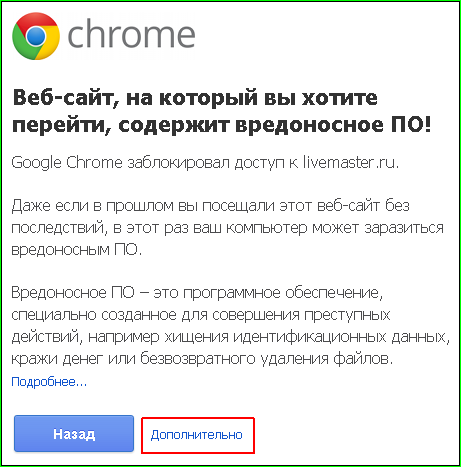 С их помощью можно сбросить код-пароль, если вы забудете его.
С их помощью можно сбросить код-пароль, если вы забудете его.